UG12.0
ug12.0安装
UG12.0从入门到精通教程,25节课全面了解UG
平面轮廓铣参数讲解
深度轮廓铣
非切削移动
区域轮廓铣驱动方法--区域铣削
FUNUC 0iM数控铣床
二维倒角三维倒角铣T型槽
主轴转速进给率及每刀切削深度参考表
郑大郭老ug2312A
UGNX2312三轴后处理安装
ug出图纸
局部剖阶梯剖和轴测图剖
本文档使用 MrDoc 发布
-
+
首页
郑大郭老ug2312A
## 第3节课:ug初始设置: 1关闭自动尺寸标注 ``` 文件--实用工具--用户默认设置--草图--自动判断约束和尺寸(原有)--去掉勾选 ``` 2显示光标十字线 ``` 文件--首选项--选择 ``` 3个性化标题栏 ``` 1记事本打开如下文件 D:\Program Files\Siemens\NX 2312\UGII\menus\ug_main.men 2找到TITLE单词后追加文字 TITLE linuxTang - NX 2312 ``` 4鼠标的设置 ``` 文件--实用工具--用户默认设置--基本环境--视图操作--方向改成后退以放大 ``` 5选择规则的设置 ``` 文件--首选项--选择--选择规则(可以更改鼠标框选后选中物品的范围) ``` 6修改建模默认实体颜色 ``` 1将下列文件只读方式取消: D:\Program Files\Siemens\NX 2312\UGII\templates\model-plain-1-mm-template.prt 2用ug打开上述建模模板文件model-plain-1-mm-template.prt 3 文件--首选项--对象--类型选择实体--颜色修改成绿色--确定--文件--保存。 ``` 7加工参数自动调入设置 ``` #先进入加工模块后执行如下设置: 文件--实用工具--用户默认设置--加工--工序--常规--勾选“在工序中自动设置” ``` 8设置文件保存目录 ``` 文件-实用工具-用户默认设置-常规-目录-找到部件存放目录-浏览自己的文件保存目录-确定 ``` 9加载角色文件 ``` 菜单-首选项-用户界面-加载角色-选择自己的角色文件 ``` ## 第4节课:草图难点 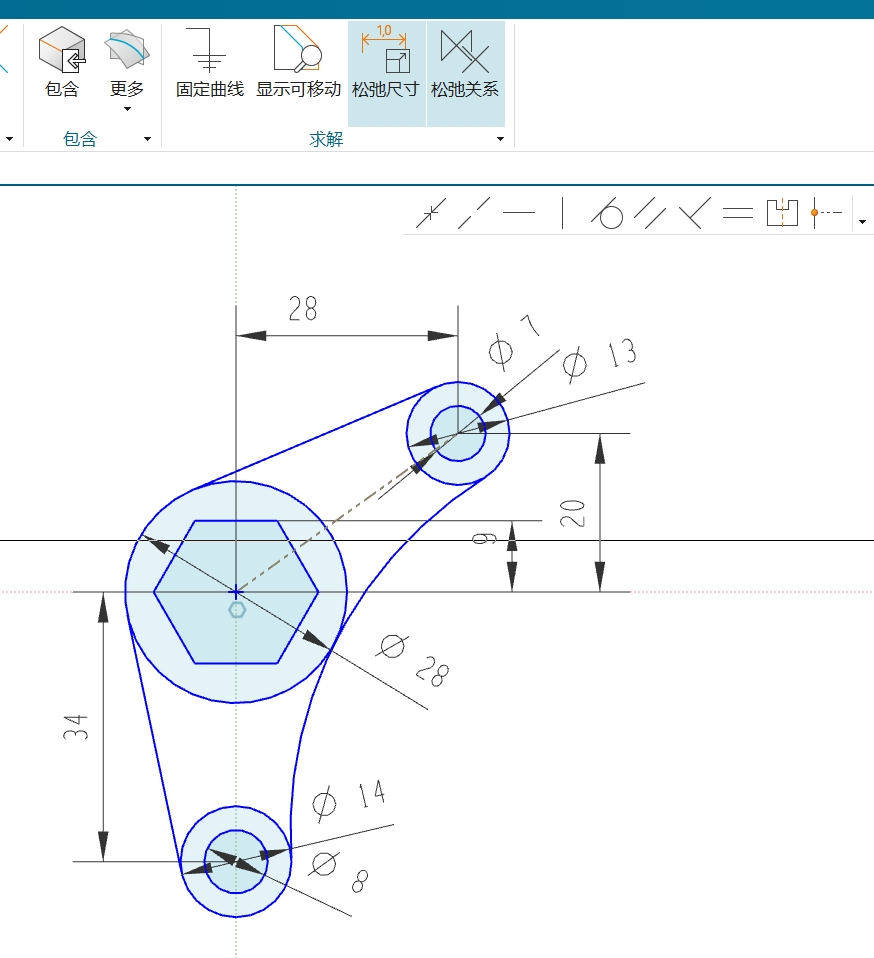 ``` 点击草图--确定--画一个直径为28的圆 菜单--插入--曲线--多边形--变数6--半径9 在y轴的下面画同心圆直径分别是8和14,并用尺寸标注约束上下两个圆心的距离是34 在右上角画同心圆直径分别是7和13,并用尺寸标注约束圆心距离中心x28,y20 画连接圆的直线,并用约束其与圆相切 三点画圆弧分别与三个圆相切 点击求解模块中的显示可移动按钮,看看草图是否已经完全约束 画一条直线连接上面两个同心圆的圆心,然后将其转换为参考线 ``` ## 第5节课:基准平面 ``` 自动判断:点击基准平面图标--选中一个基准面--输入偏置距离--确定 按某一距离:点击某一个工件平面--输入偏置距离 成一角度:选择一个平面作为参考,然后选择平面上的一条线作为旋转轴,最后输入旋转角度。 二等分:选择两个面后,两个面中间位置会产生一个基准面。 曲线和点:在曲线上选择一个点作为基准面,其中子类型包括一个点和二个点,三个点,总之都是在线的法向上创建一个基准面 两直线:用两条直线确定一个基准面 相切:选择一个弧面和弧面上的点确定一个基准面 点和方向:点+矢量方向构建基准面 曲线上:通过曲线+曲线上的点确定基准面 ``` ## 第6节课:矢量 ``` 两点:指定2个点定义一个矢量 曲线/轴矢量:选择一个曲线后,曲线的轴方向就是矢量方向 曲线上矢量:将曲线上的矢量作为矢量方向 面/平面法向:将平面的法向作为矢量方向 xc yc zc -xc -yc -zc ``` ## 第7节课:四种坐标系 绝对坐标:俗称ABS,软件左下角的坐标系就是绝对坐标系,按F8做视图定位的时候参考的就是绝对坐标 工作坐标:画图时的参考基准 基准坐标:可以在一个工件上创建多个坐标系,并且创建后不消失。 加工坐标:加工时的零点,也可以创建多个(点击创建几何体图标创建) 加工坐标系参考工作坐标系 ``` 双击MCS打开坐标系对话框--点击指定方位按钮--将参考修改为工作坐标系 ``` 把工作坐标系放到产品的上平面 方法一: ``` 点击wcs定向--选择对象的坐标系--选择工件底面--确定 然后点wcs动态--调整坐标方位 然后测量最高面到底面的距离 点击wcs动态--然后点击动态图标矢量箭头--输入数值--确定 ``` 方法二 ``` 直接使用包容体命令将工件包住,然后点击wcs定向--选择对象的坐标系--选择上平面--确定 ``` 如果毛坯上有方孔则坐标系最好定位到方孔的中心上平面 ``` 1首先用包容体把工件包住 2wcs原点--选择两点之间--捕捉方孔的对焦点--确定 3双击MCS打开坐标系对话框--点击指定方位按钮--将参考修改为工作坐标系 ``` ## 第8节课:摆正工件 工作坐标系与绝对坐标系的方位要保持一致 ``` 点击“wcs设为ACS”按钮,然后再点击“显示wcs”观察工作坐标系方位是否和绝对坐标系一致了。 ``` 1将轴与矢量对齐 说白了就是在工件上选一条边和绝对坐标的z轴方向一致,工件上另外一条边和绝对坐标的y轴一致,从而实现摆正工件。 ``` ctrl+T--对象选择工件--Motion选择将轴与矢量对齐--点击起始矢量对话框--选择工件上的一条直边--确定--点击指定终止矢量下拉框然后选择xc轴--确定(备注:指定枢轴点,轴点一定要选两条相交线的交点作为旋转点) 然后用上面同样的方法确定y轴 ``` 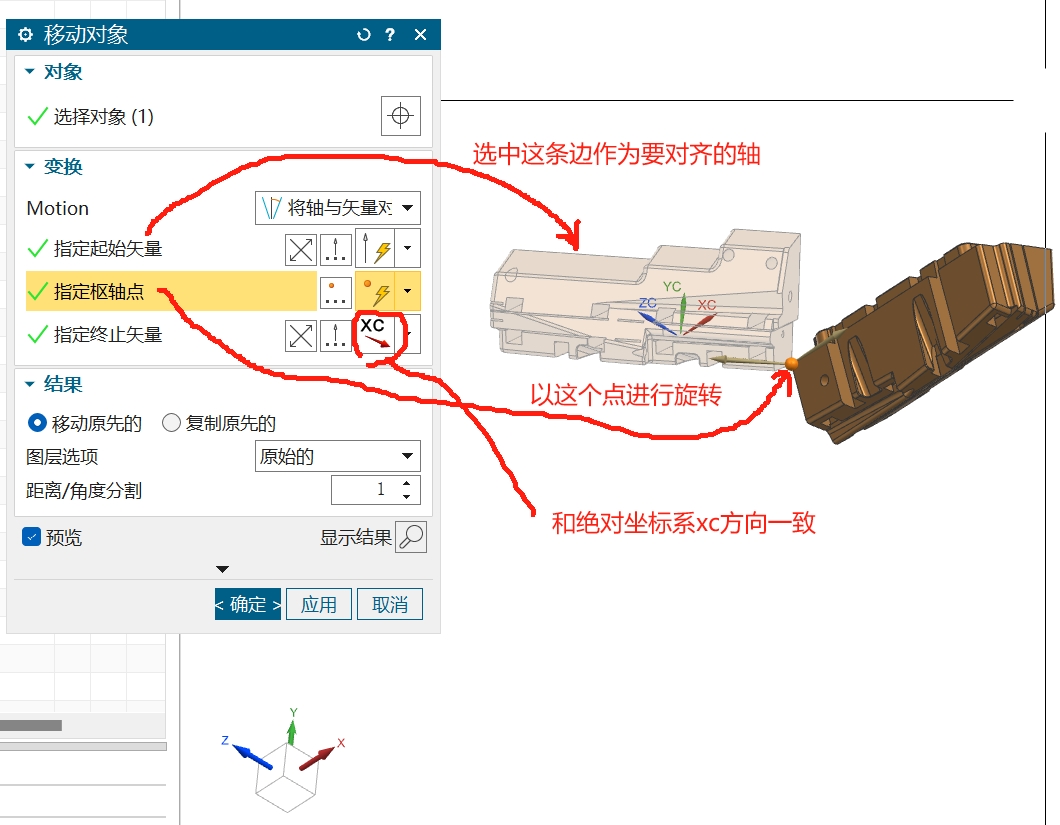 ``` ctrl+T--点击选择对象后选择工件--下拉框选择将轴与矢量对齐--点击指定起始矢量后选择工件上的一条边作为要对齐的轴--点击指定枢轴点后选择工件上任意一点作为轴点--点击指定终止矢量后选择旁边下拉框中的xc轴--确定--按下F8摆正视图后观察工件 ``` 2坐标系到坐标系 ``` 1:先把工作坐标摆正到工件上 wcs定向--选择原点x点y点--然后在工件上点选原点位置和x轴点和y轴点的方位--确定 2让工作坐标和绝对坐标方向一致 ctrl+T--对象选择工件--Motion选择坐标系到坐标系--点击起始坐标系对话框然后选择动态,然后选择参考里面的工作坐标系--确定--点击目标坐标系下拉框中选绝对坐标系--确定 ```  3外挂 ``` 点击燕秀UG工具--点击摆正实体图标--选择工件--选择z向对齐的面--确定 下载地址:https://1012pansoft.jfcdns.com/xty6/YanxiuMoldUg_v9.55.zip 软件解压后运行"安装程序"文件夹里面的YX.Setup.exe安装,安装程序会自动把菜单加载到UG中,打开UG就有菜单 ``` ## 第9课补烂面与实体修正-1 ### 修补第一个面 1分析集合体找出烂面 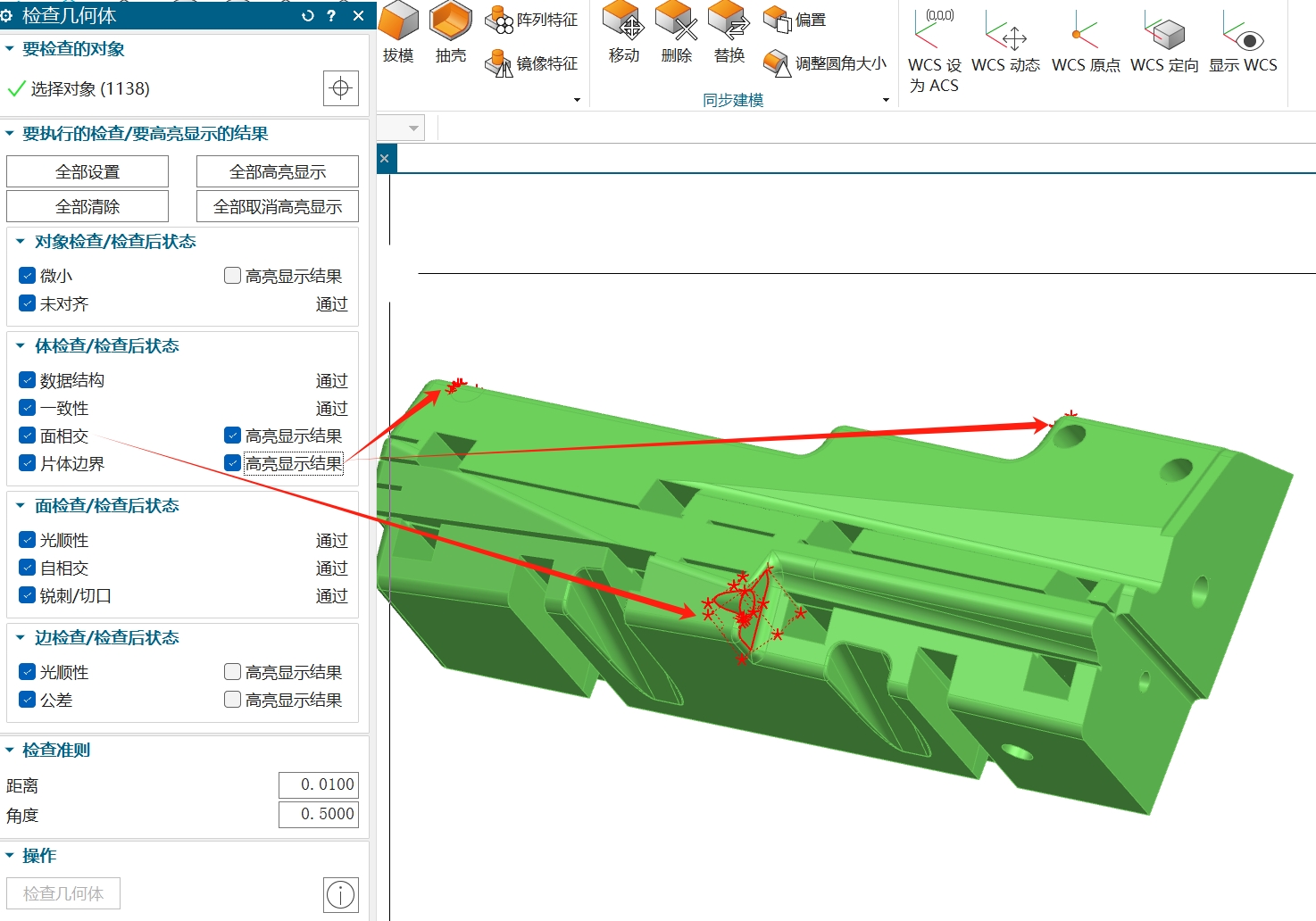 2快捷键ctrl+h剖切视图看看工件是不是实体 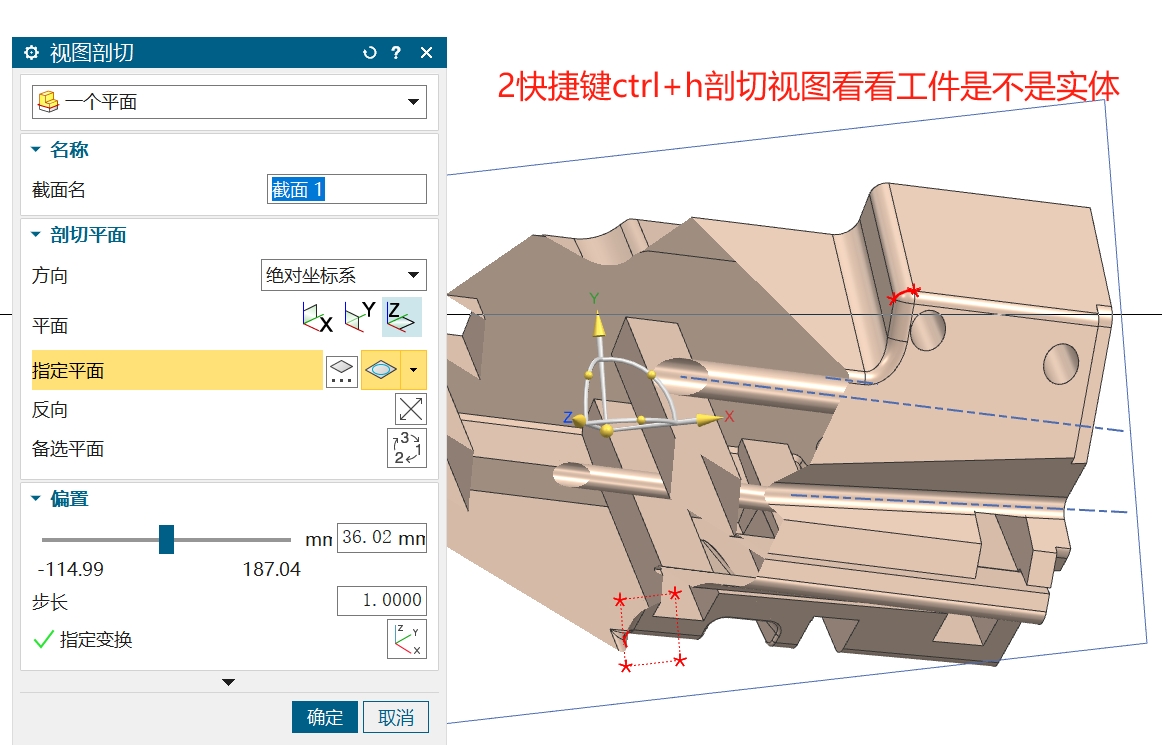 3修补第一个烂面 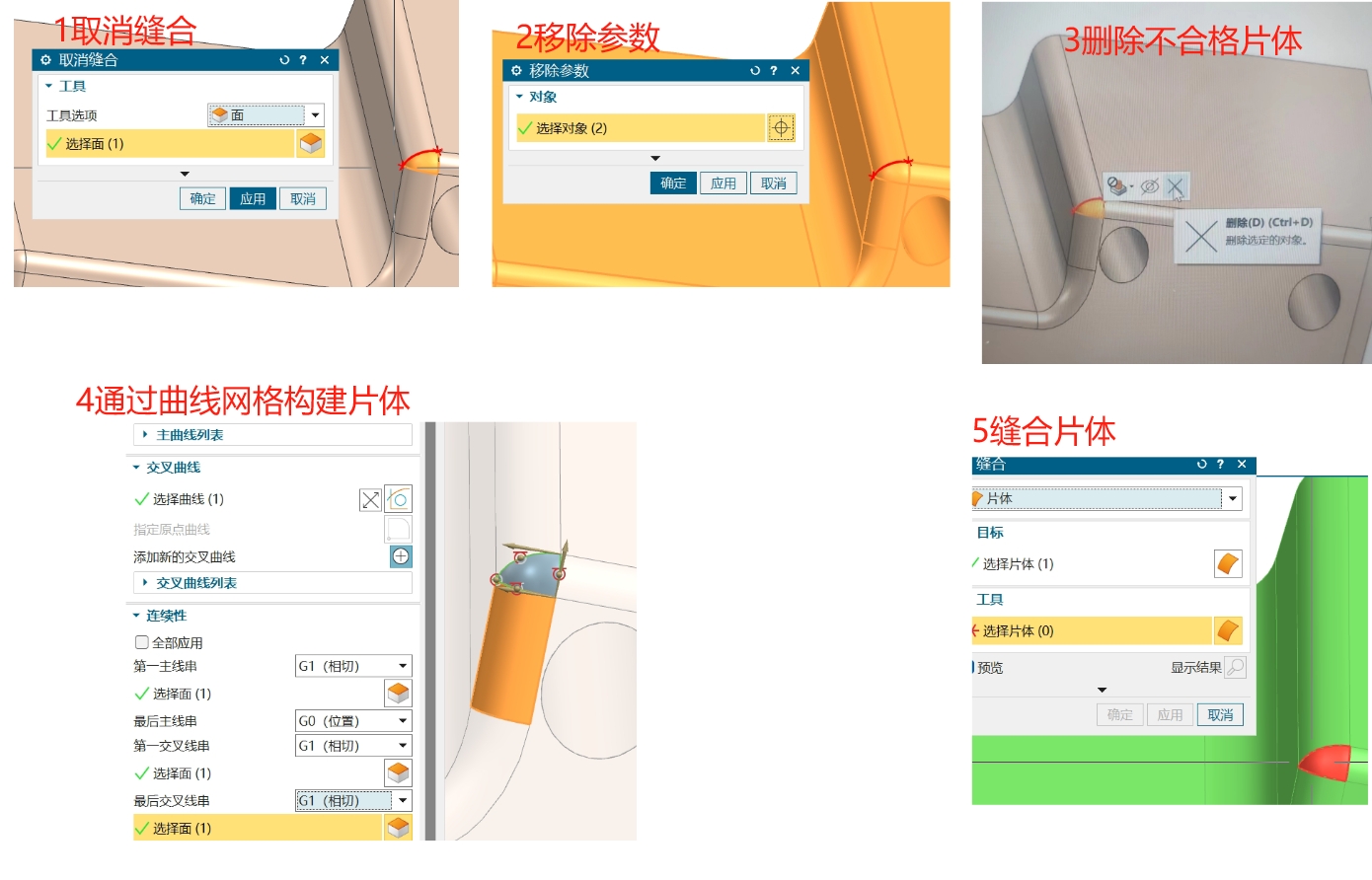 ### 修补第二个面 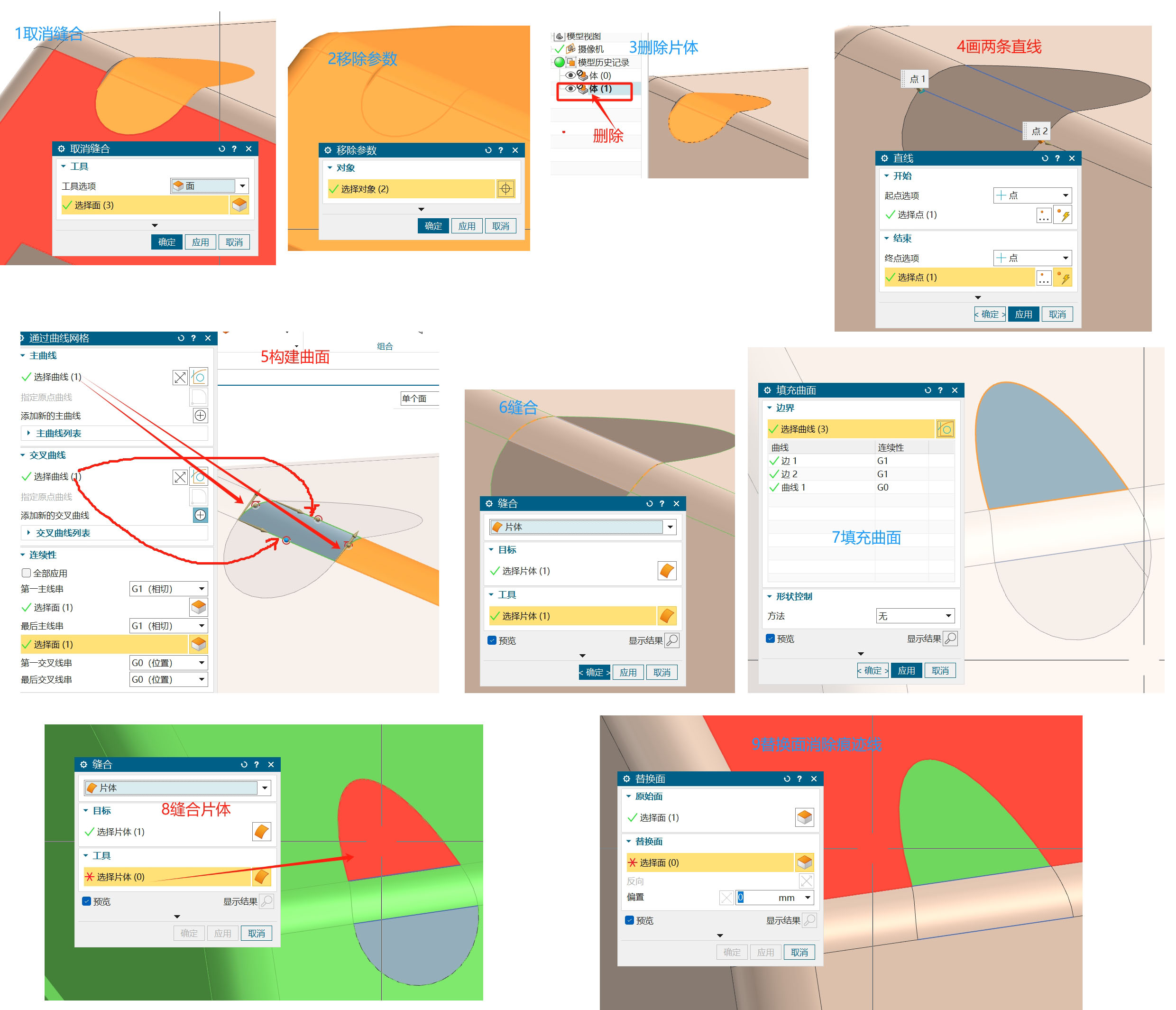 ``` 菜单--组合--取消缝合 编辑--特征--移除参数 删除分离出来的体 插入曲线--直线 曲面--通过曲线网格--选择两个圆弧为主曲线--选择两条直线为交叉曲线--两条主曲线为G1相切,交叉曲线为G0相切,选好面后确定。 插入--组合--缝合 曲面--填充曲面--选择第一个开口边界--应用 菜单--组合--缝合 ``` ## 第10课补烂面与实体修正-2 ### 修补第三个面 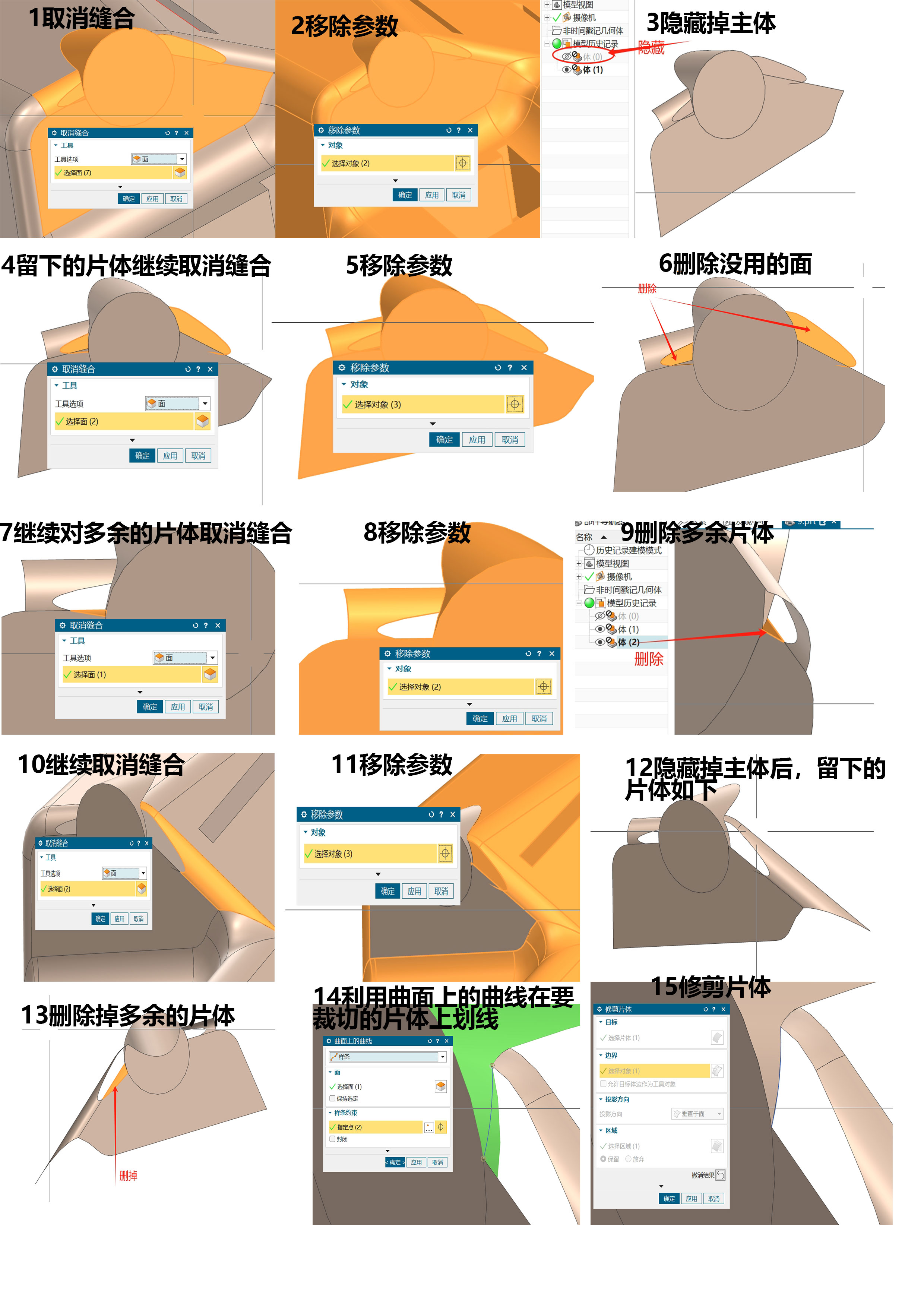 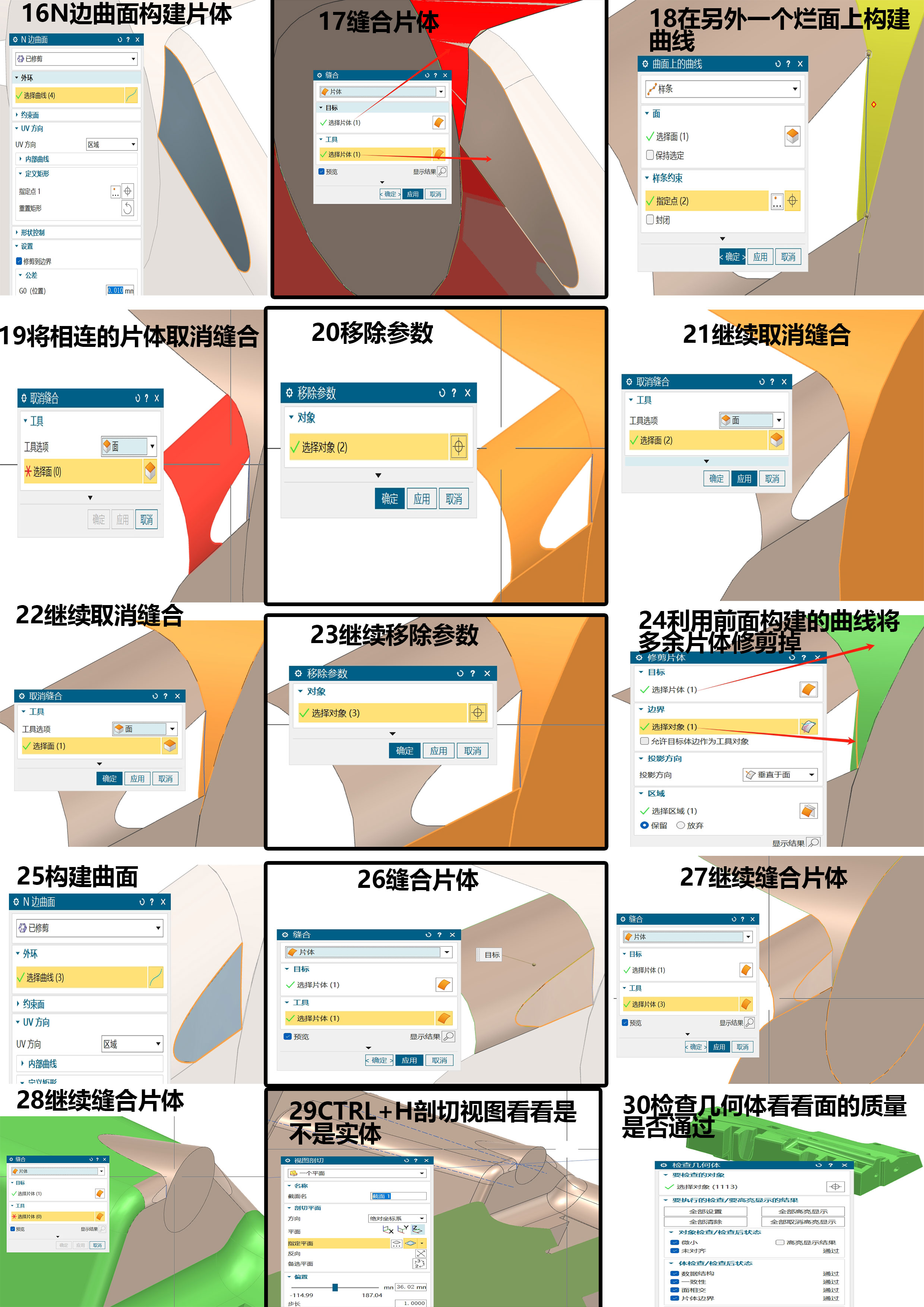 ### 顶杆位与斜顶位的修正 堵孔的第一种方法删除面 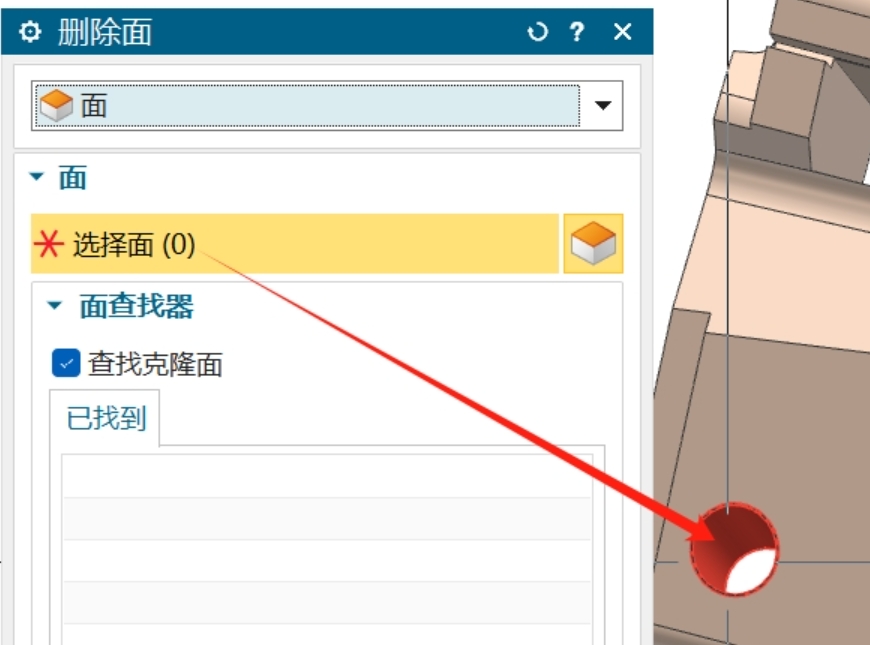 堵孔的第二种方法利用包容体 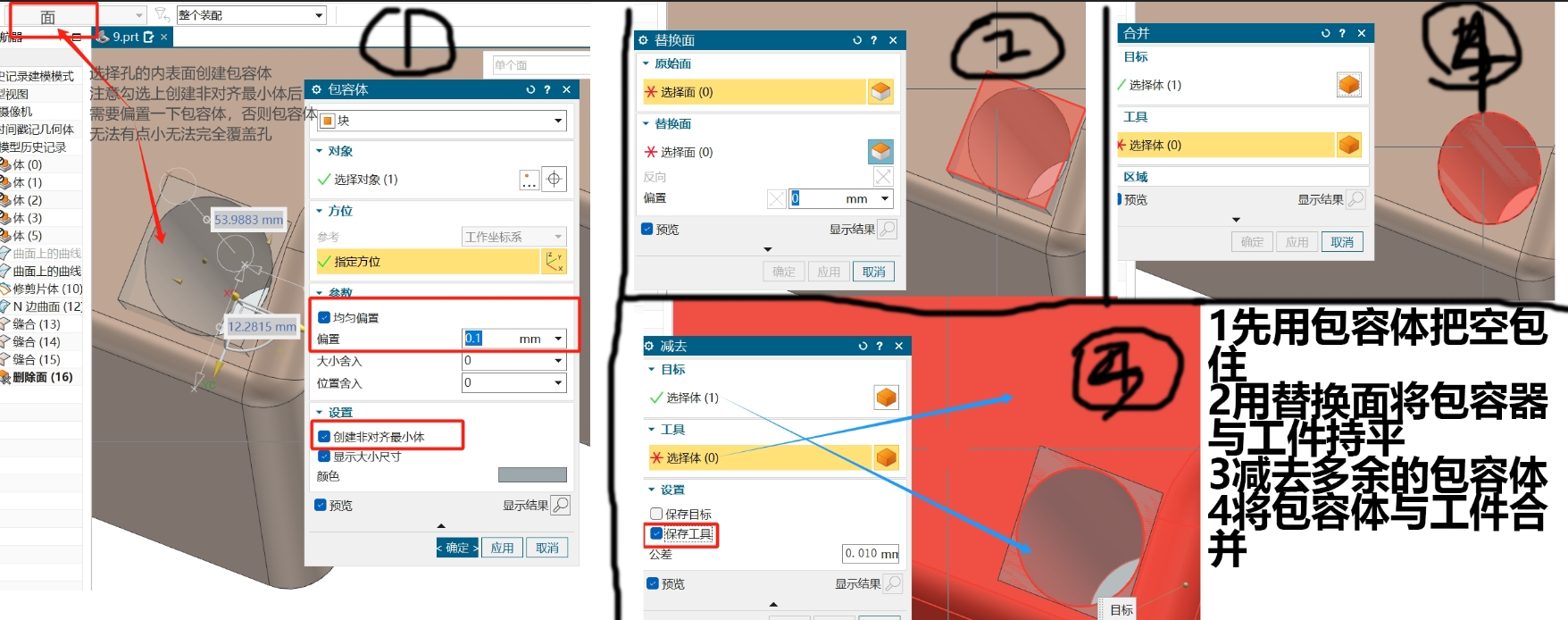 ## 第11课编程的流程 1调整工件坐标系 摆正工件--包容体--wcs定向--选择自动判断--点击包容体顶部--确定--点击显示wcs观察坐标是否居中--删除包容体 2移动工件坐标系到绝对坐标 ctrl+t快捷键--对象框选工件和包容体--变换选择点到点--点击指定出发点对话框然后将参考改成工作坐标系--点击指定目标点对话框然后将参考改为绝对坐标系--确定 3设置加工坐标系安全高度 进入加工环境--双击MCS_MAN--点击指定机床坐标系对话框--在安全平面里设置为平面并将下拉框选择xc-yc平面--然后输入安全距离50--确定 4设置毛坯及公建几何体 双击MCS_MAN下面的WORKPIECE--部件选择工件毛坯选择包容块--确定 5创建刀具 机床视图--右键鼠标--选择创建刀具 6创建程序 程序顺序视图中右键鼠标选择插入工序--选择平面铣--选择刀具和加工方法--确定 在平面铣对话框中点击指定部件边界图标--指定平面为工件上表面--选择方法为封闭曲线内侧--然后选择底面四条边--确定---指定底面选择工件上表面--生成刀路--确定 7后处理 选择左侧导航器里的程序--点击后处理按钮--修改文件输出位置--确定 8制作程序单 可以微信截图你的ug页面然后写上工件名称是啥,以及对刀的中心位置在哪里就可以了。 ## 第12课平面铣-刷料 平面铣用起始边界和底面来确定铣削范围 部件边界+部件边界所在的最高平面+底面=生产刀路 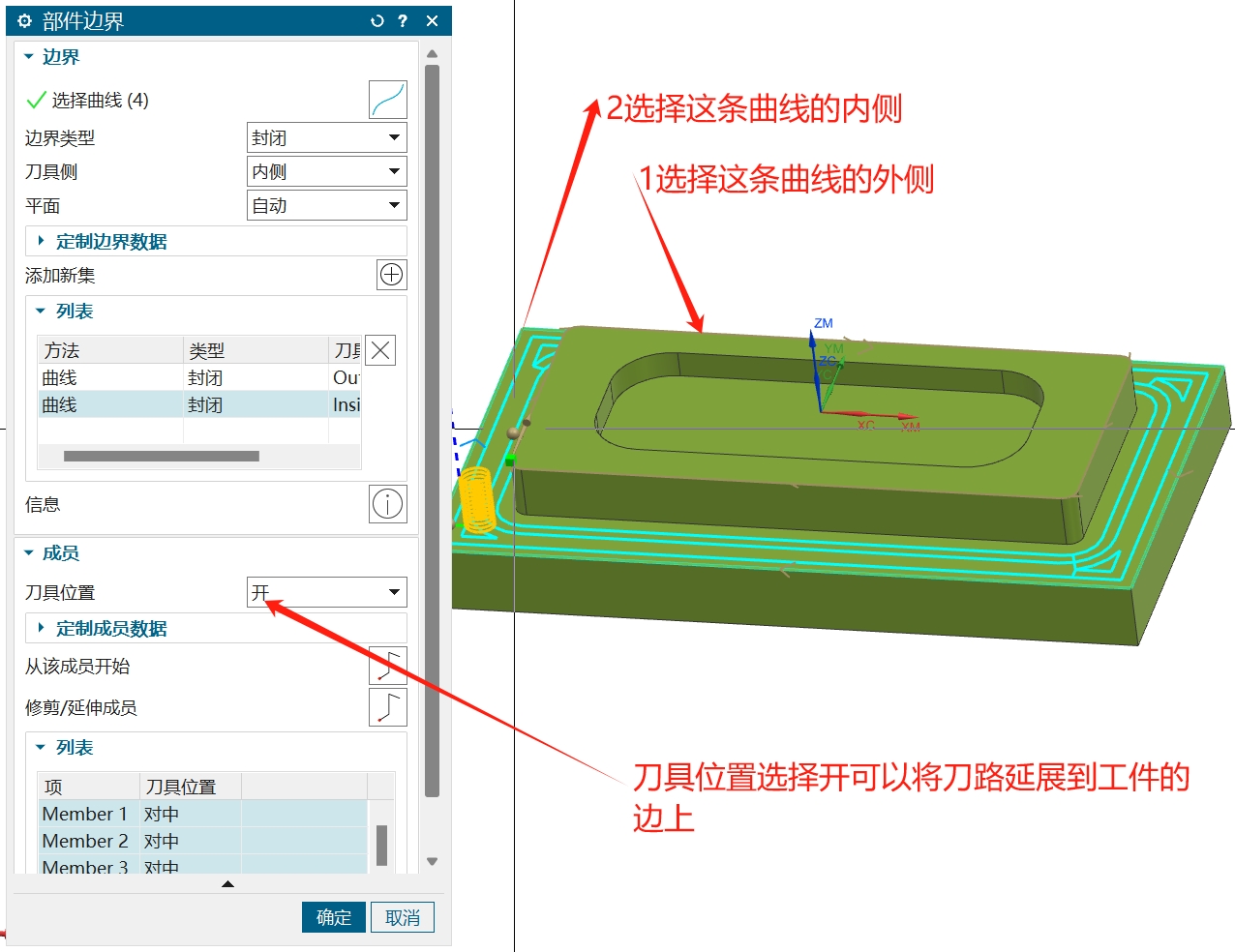 ## 第13课平面铣-部件边界 顺道刀路的走向观看,刀具在刀路的左侧就是顺铣,反正就是逆铣 ## 第14课平面铣-部件边界-永久边界 就是将边界线定义成一个固定的几何体,可以重复利用 1创建永久边界的方法 ``` 点击创建几何体图标--选择MILL_BND--确定--点击指定部件边界按钮--选择工件边界--确定 ``` 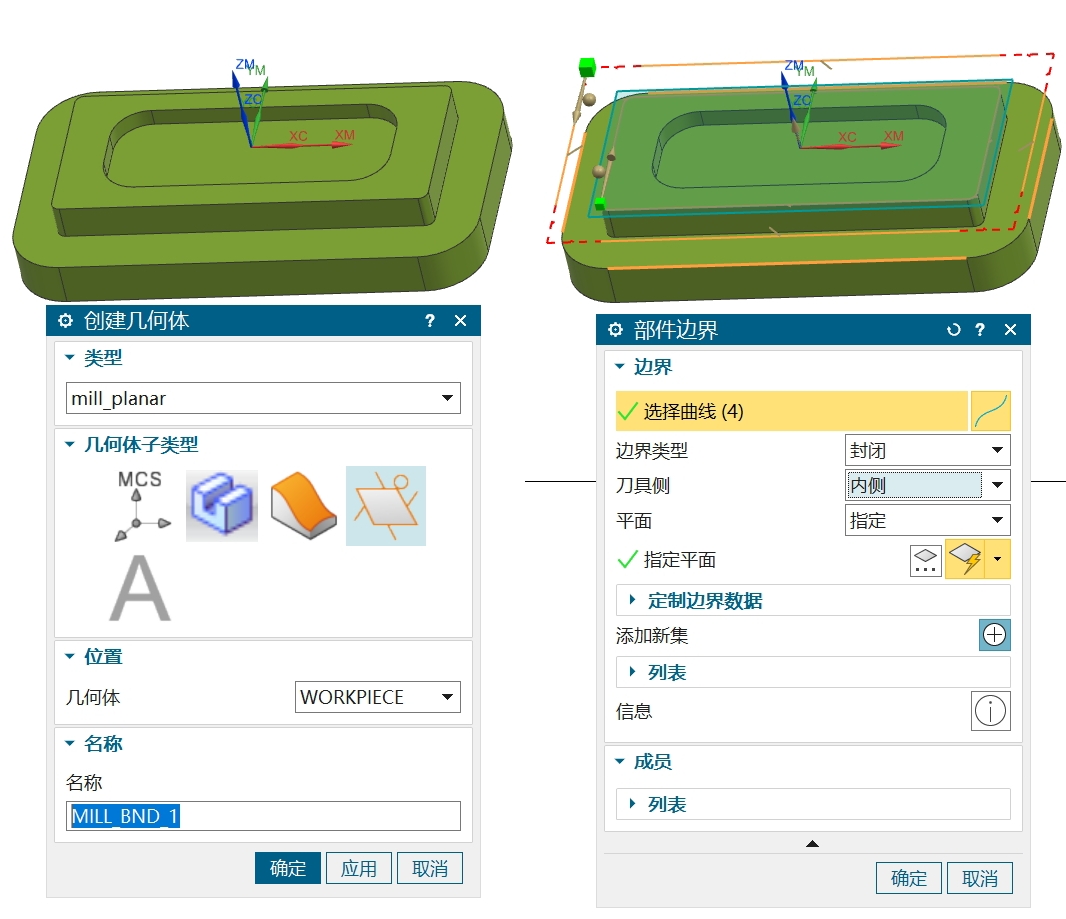 2创建平面铣 ``` 创建工序--平面铣--几何体选择永久边界MILL_BND1--确定--指定底面--生成刀路--确定 ``` ## 第15节课平面铣-跟随部件 跟随周边 跟随周边一般需要勾选上策略里的岛清根,否则可能会铣不干净。 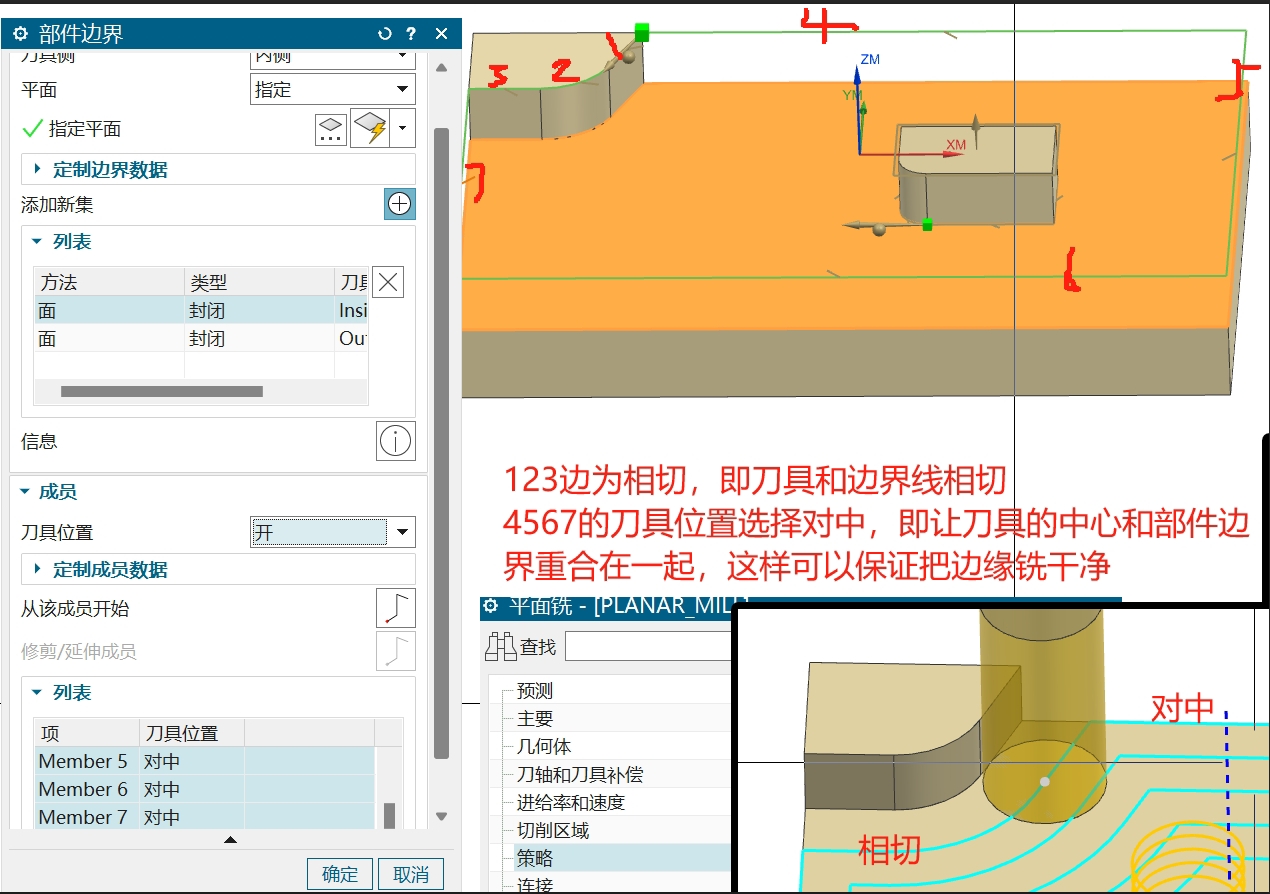 ## 第16课平面铣-轮廓和标准驱动 轮廓可以附加刀路,主要用于铣侧壁或者是单边 标准驱动是涉及到自相交和非自相交,所谓自相交就是允许过切,哪怕刀具太大而铣削区域过窄也要强行通过。非自相交则正好相反,即有过切的地方会自己断开刀路。关闭和打开自相交的方法是: ``` 1去掉检查非切削碰撞 碰撞检查--去掉勾选检查非切削碰撞 2打开自相交 策略--勾选自相交 ``` 提示:有些时候自相交和碰撞检查同时勾选会报错,两者只能用其一。实际工作中几乎不用标准驱动。 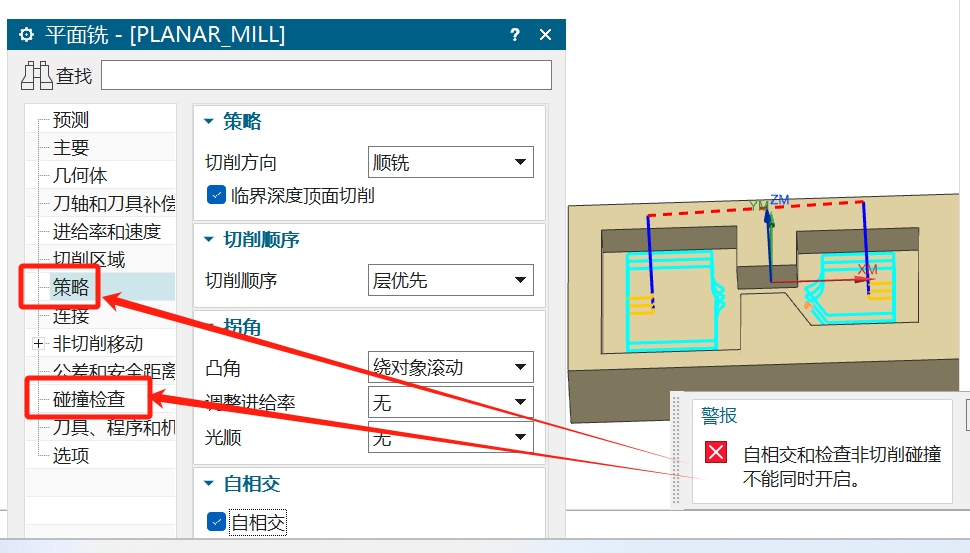 ## 第17课平面铣-单向往复单向轮廓 单向:刀路轨迹的一致性比顺逆铣的混合刀路要好,缺点是两刀之间会有加工不到的区域。使用这种方式通常要配合策略里的壁清理 ``` 在起点:加工铣削之前先清理一下侧壁(不常用) 在终点:把毛坯料铣削完毕后最后再清理一下侧壁(常用)。 ``` 往复:加工效率高于单向,确定是工件表面质量不如单向好,使用这种方式通常也要配合策略里的壁清理才能把残料铣干净。 单向轮廓:这种方式无需考虑壁清理,但是很少用。 定义刀路线的方向 ``` 策略--剖切角--与xc的夹角 ``` ## 第18课平面铣-切削模式之自适应铣削 使用自适应铣削通常会将策略里的开放刀路改成变化切削方向,理由是刀路看起来更顺滑。 建议没有高速机的不要用此种方式,比较浪费时间。只有使用高速机走高速的时候才能体现出来自适应铣削的优点。 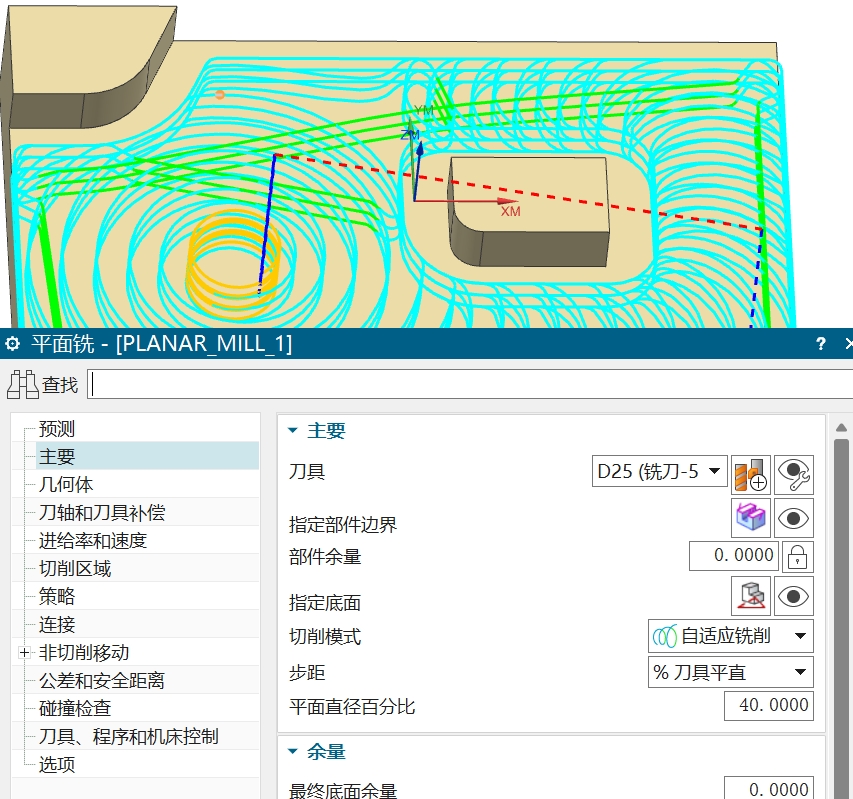 ## 第19课平面铣-步距恒定残余高度 恒定(平刀圆鼻刀): 粗加工时步距设刀具直径的60-70%较合适,精加工步距设置40-50%的刀具直径较合适。 残余高度(球刀): 两个刀路线直线留下的残余高度,残余高度针对的是球刀,对于平刀而言不起什么作用。 精加工时残余高度一般设置成0.005mm,多用于爬曲面。 总结:平刀圆鼻刀用恒定设置步距,球刀用残余高度控制步距 ## 第20课平面铣-步距%刀具平直及多重变量 **%刀具平直:**对于平刀而言是按照刀具的直径百分比取值。对于圆鼻刀而言是去掉圆鼻之后的刀具直径的50%,例如D25R5的50%步距就是(25-10)x 0.5 = 7.5mm,即两条刀轨线之间的距离是7.5mm **可变平均值:**定义一个最大值和一个最小值,ug在这个范围内尽量取最大值,实际中很少用。 ## 第21课平面铣-余量部件余量检查余量修剪余量 检查余量: 如果想检查余量有效,必须在几何体里定义检查边界,同时还要在主要页面里定义检查余量,如果不设置检查余量的话,刀具会贴着夹具边走。 修剪余量: 对刀路轨迹线进行裁剪 修剪余量需要在几何体中定义修剪边界 增量侧面余量:从上往下俯视图看刀具轨迹路线,每一次刀轨都会比上一层刀轨线远离侧壁一定距离,这个距离就是增量侧壁余量,这种刀路的缺点是随着下刀深度的增加,侧壁余量会越来越大,优点是当加工深槽时可以避免刀杆和工件侧壁划擦。如果槽深大于刀刃长度,就要考虑一下是否要设置这个增量侧面余量了。  ## 第22课平面铣-毛胚边界 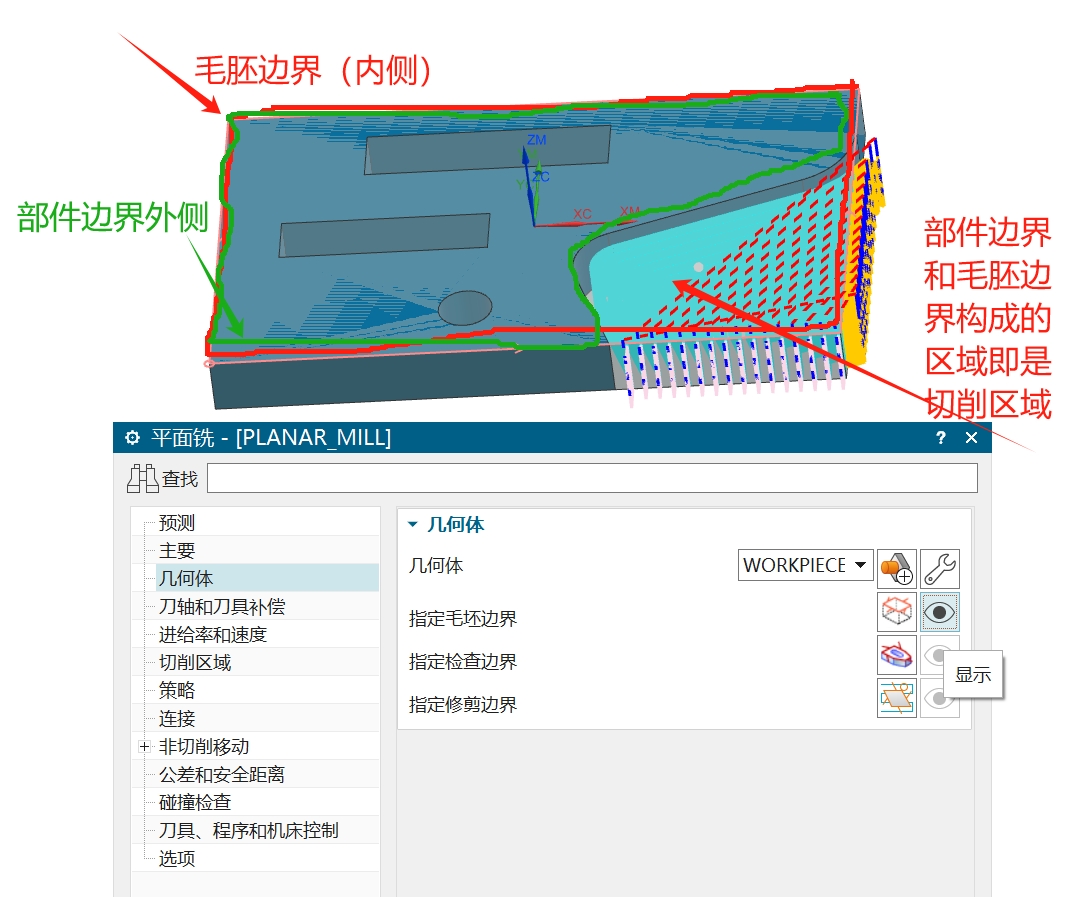 ## 第23课平面铣-刀轴和刀具补偿 ### 23.1刀具程序和机床控制 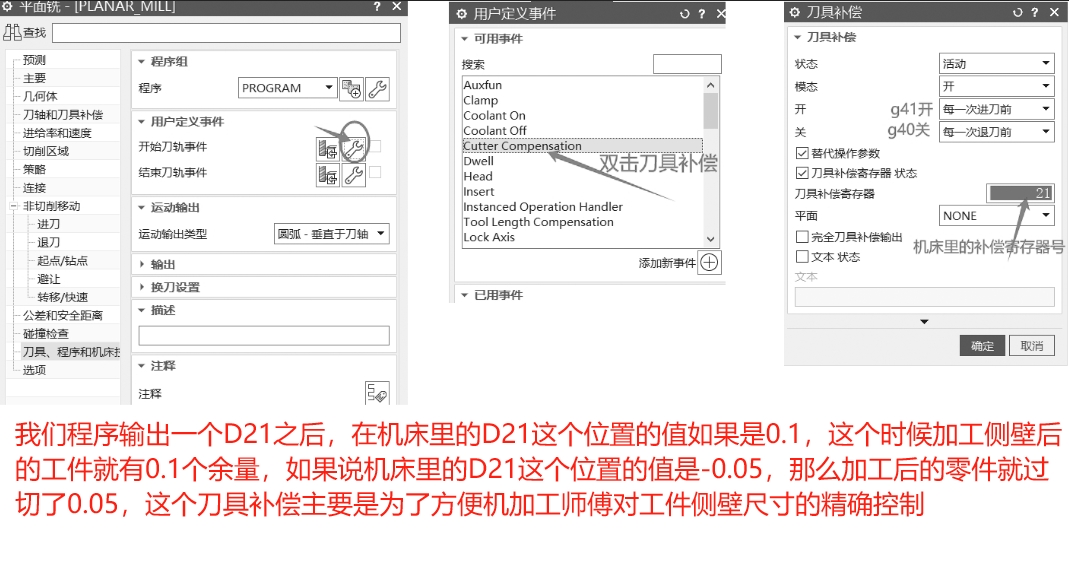 刀具补偿的具体用法: 我们程序输出一个D21之后,在机床里的D21这个位置的值如果是0.1,这个时候加工侧壁后的工件就有0.1个余量,如果说机床里的D21这个位置的值是-0.05,那么加工后的零件就过切了0.05,这个刀具补偿主要是为了方便机加工师傅对工件侧壁尺寸的精确控制。 备注: 刀具补偿顺铣的时候是G41,逆铣的时候是G42 G41的正值,刀具往左边跑,G42的正值,刀具往右边跑 ### 23.2刀轴和刀具补偿 最小移动的值:在默认进刀线处延长一段距离 最小角度:添加的进刀线与默认进刀线所程的角度 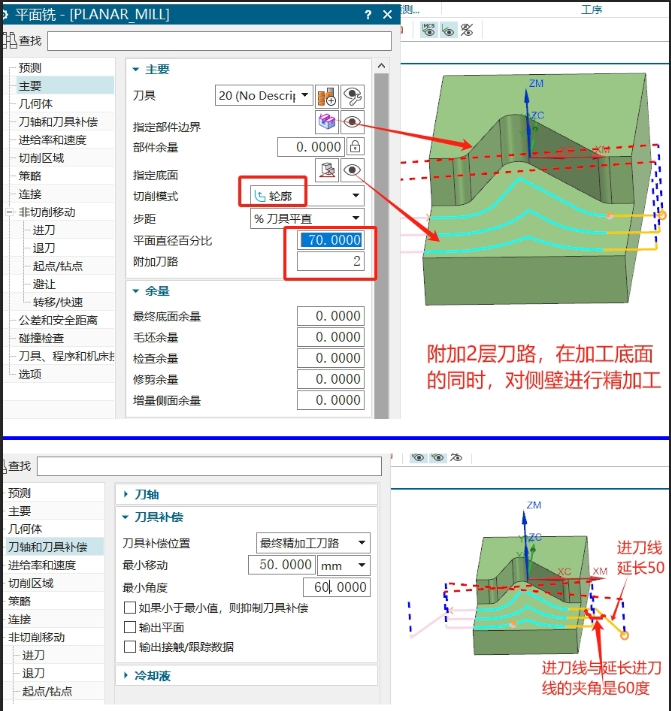 ## 第24课平面铣-冷却开关和刀补输出 喷出: ``` M8是打开冷却液指令 M9是关闭冷却液指令 ``` 空冷: ``` M7是打开空气冷却 M9是关闭冷却 ``` 常用M代码 ``` M3:顺时针转 M4:逆时针转 M5主轴停止转动 M7打开气冷 M8打开液冷 M9冷却关闭 M2程序结束 ``` 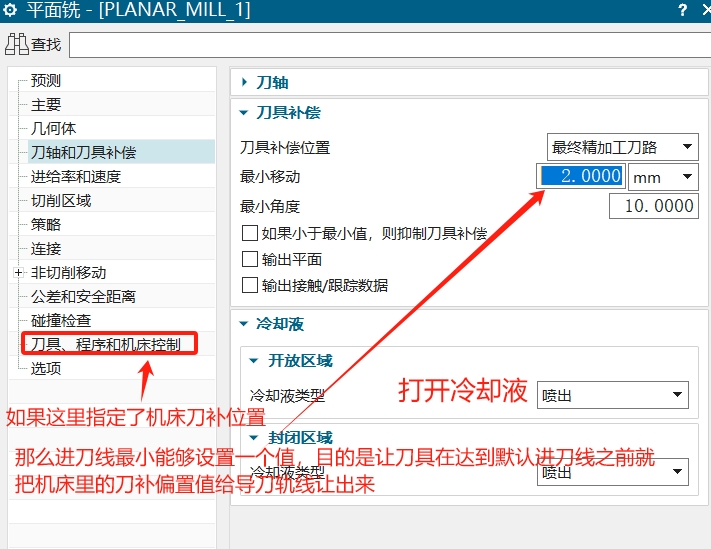 ## 第25课平面铣-进给率和转速 RPM:每分钟主轴转多少转(加工中心用) SMM:每分钟主轴转多少米(不常用) mmpm:每分钟主轴进给多少毫米(加工中心用) mmpr:主轴每转一圈进给多少毫米(数控车床用) 逼近:下刀前的蓝色线 进刀:第一刀切削之前的黄线运动 第一刀切削:进刀之后的第一圈切削 步进:从第一条刀路线转换到第二条刀路线的步距转换过程 退刀:切削完之后往上抬刀的动作 离开:退刀之后的蓝线动作 ## 第26课平面铣-毛胚距离 毛胚距离:在部件边界外偏置一个数字,即由毛胚距离来确定加工边界 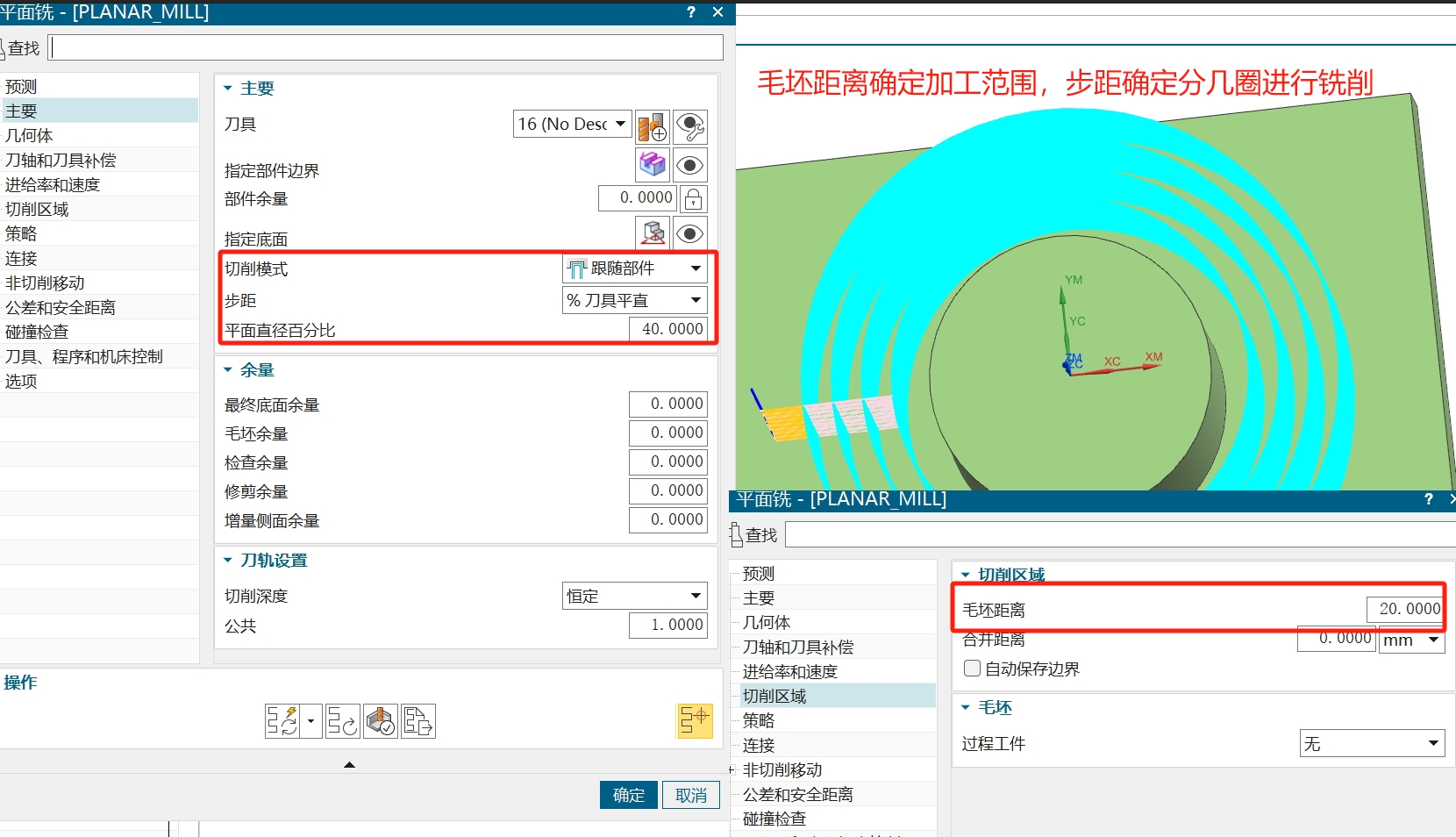 ## 第27课平面铣-过程工件2DIPW和参考刀具 开粗使用大刀具会在狭窄和拐角区域留下残料,因此需要二粗,二粗有参考上一把刀具和使用2DIPW, 参考刀具用法 ``` 复制首粗程序,然后更换一把小一点的刀具,然后在切削区域里设置参考刀具为上一把刀具,最后生成刀路即可 ``` 2DIPW的用法 ``` 1创建一个永久边界 创建几何体--MILL_BND--几何体选择WORKPIECE--名称输入IPWSider--确定--点击指定部件边界按钮--选择部件边界和边界所在的平面--确定 2首粗加工 创建一个平面铣刀具选择D20几何体选择IPWSider--确定--指定底面--输入部件余量和最终底面余量以及切削深度--生产刀路--确定 3二粗加工 复制首粗程序将刀具改成D10,在切削区域里选择2DIPW ``` 总结:使用2DIPW的前提要定义永久边界 ## 第28课平面铣-铣削方向 岛清根 临界深度顶面铣削 添加精加工刀路 顺铣逆铣:顺着刀走的方向看,如果刀具在铣削区域的左侧就是順铣,在右侧就是逆铣 跟随边界:我们指定部件边界的时候会有个方向,当你的切削方向是跟随边界时,刀具就按照这个边界方向向前铣削。 边界反向:和部件边界方向保持相反 临界深度顶面铣削:勾选后会在临界面上走一刀,临界面的余量由最终底面余量开控制。 岛清根:铣削完毕后会在岛的周围在走一圈刀路,以便将岛周围残料清理干净。 壁清理:清理侧壁残料,一般选择自动即可。 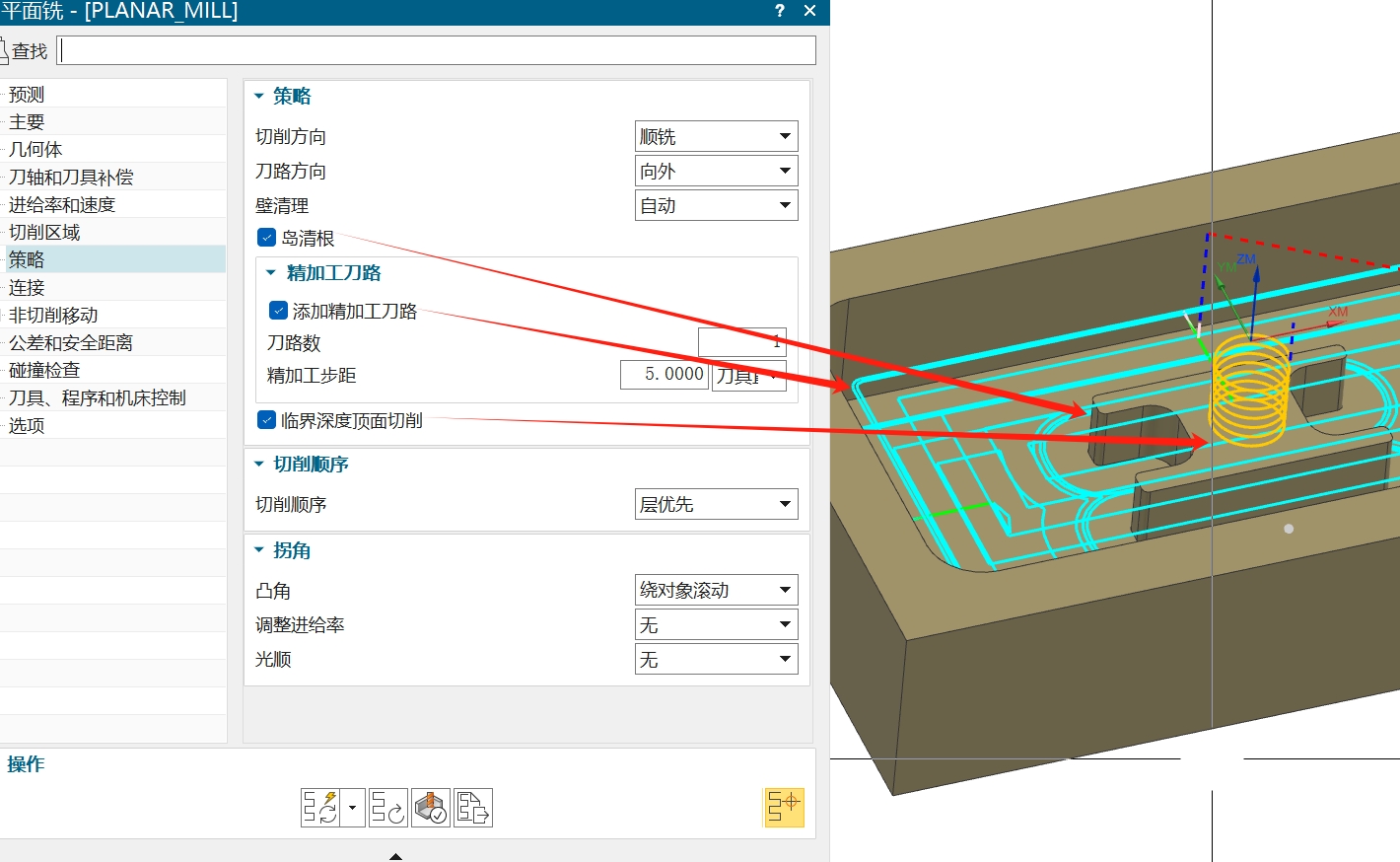 ## 第29课平面铣-层优先和深度优先 薄件适合层优先防止变形,厚件适合深度优先提高效率 ## 第30课策略-凸角 调整进给率 光顺 一般拐角处都使用凸角的绕对象滚动,即尖角处走圆弧导轨,其它两项例如延伸表示严格按照拐角形状生成刀轨,而延伸并修剪会在延伸的尖角基础上做修剪。 光顺:在拐角处生成圆弧刀轨线,圆角的大小由半径值定义,光顺角的半径通常定义成刀具的5%就可以了。 调整进给率:当加工拐角的时候,把进给率给降下来。调整进给率里面有2个参数,其中最小补偿因子表示降速多少,例如进给率是1000,最小补偿因子是0.5,那么实际拐角处进给率就是1000x0.5=500,而最大补偿因子一般不会超过程序进给率本身,也就是1。 设置进给率的目的是为了保护刀具在拐角处切削量过大导致刀具损坏。 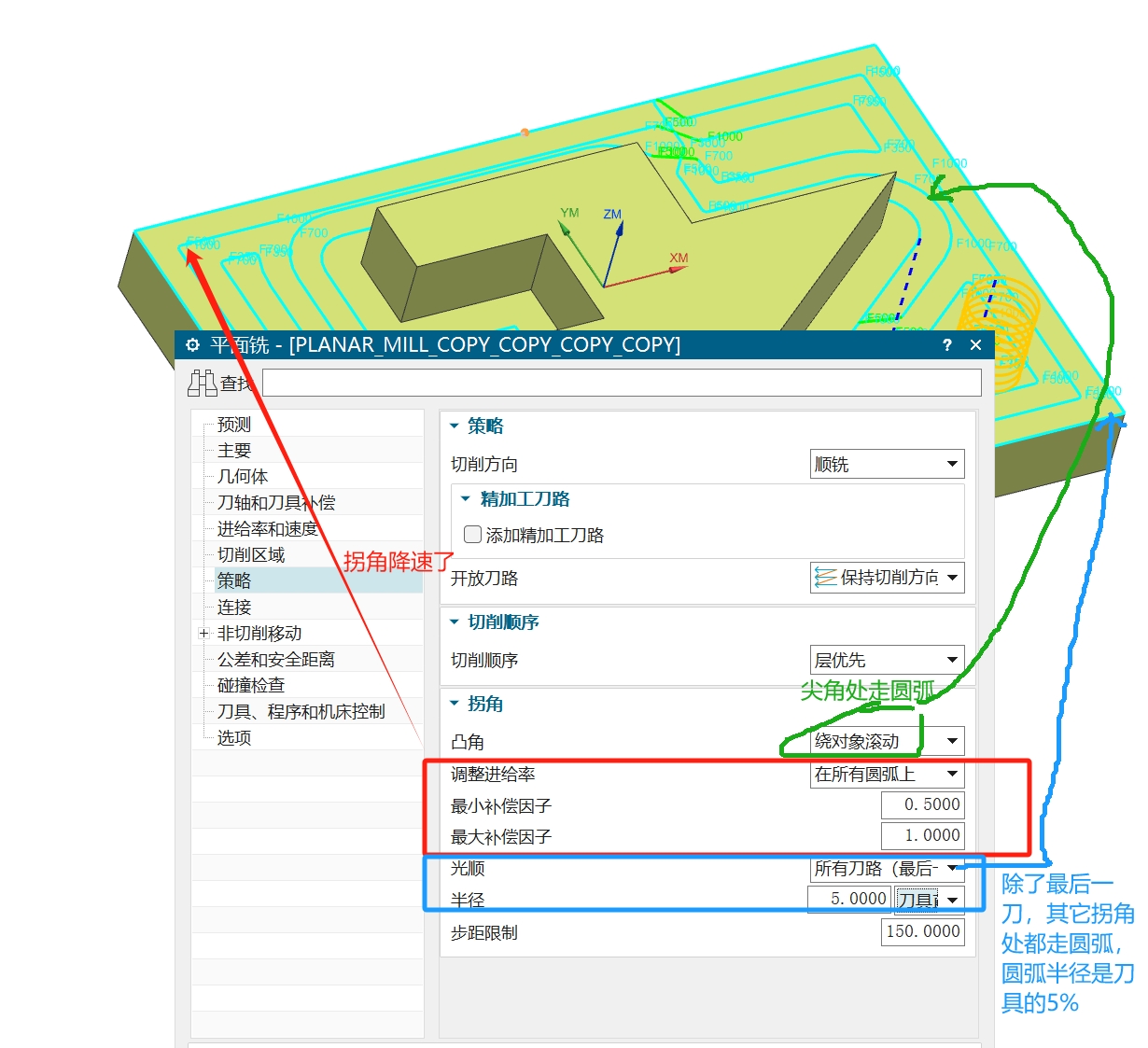 总结:轮廓加工时可以考虑设置凸角进给率,促教共识·粗加工时不用考虑设置此项功能,影响加工效率 ## 第31课区域排序-标准 优化 跟随起点 跟随预钻点 当一个被加工工件有许多区域要加工的时候,区域排序可以配置先加工哪个区域后加工哪个区域。 标准:按照选择不同切削区域时的先后顺序为铣削顺序进行加工 优化:按照最近移刀距离的顺序进行铣削不同的区域 跟随起点:加工顺铣和标准一样。 跟随预钻点:按照指定钻孔点的顺序为加工顺序(在非切削移动参数中指定预钻孔点) 区域起点只是从指点附近下刀。预钻孔点是刀具一定会从指点下刀 总结:热处理后的材料最好使用预钻孔点以保护刀具,非热处理材料一般使用优化,至于标准和跟随起点一般不用。 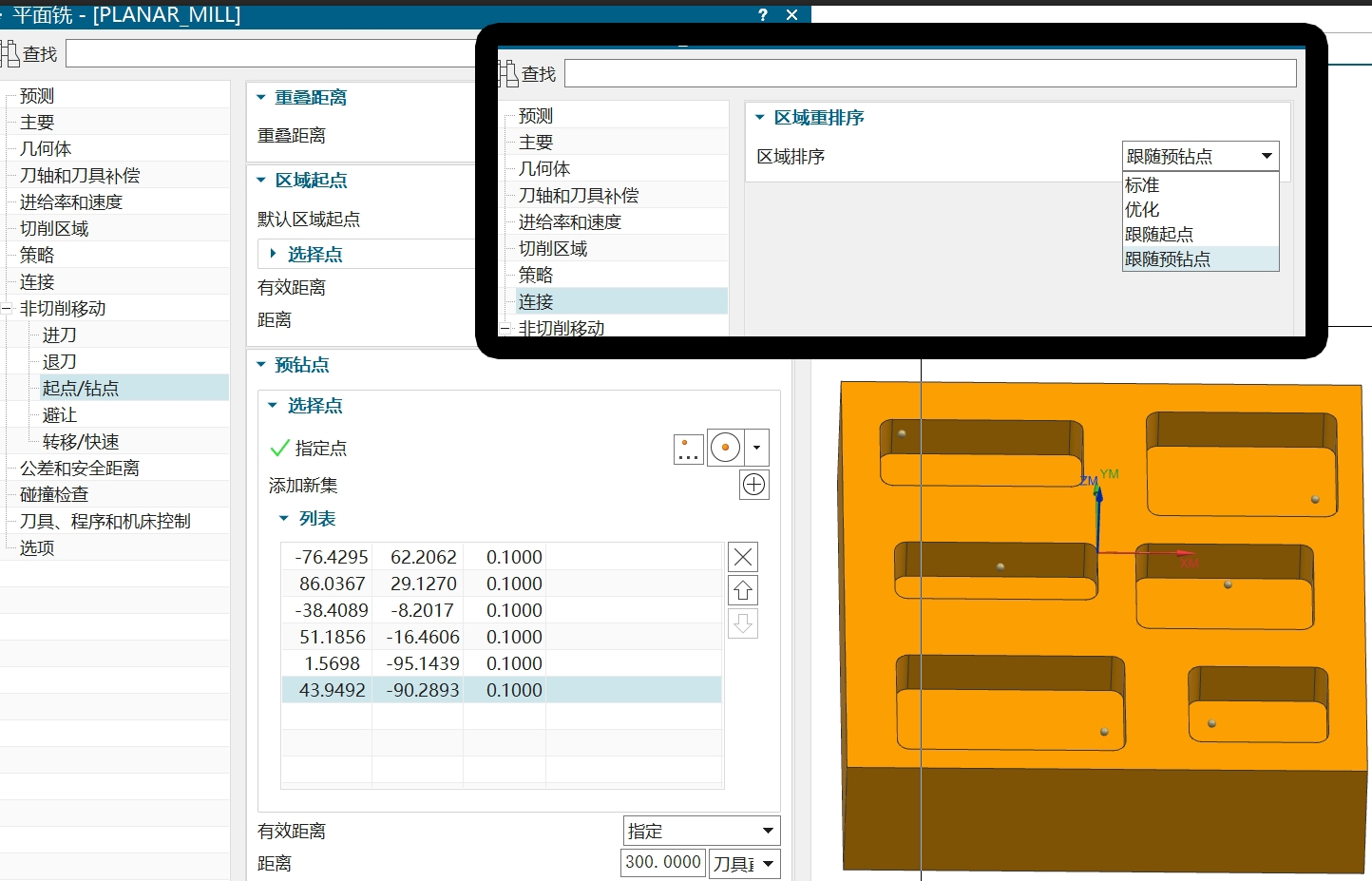 ## 第32课开放区域进刀-线性 长度:进刀黄线的长度 旋转角:进刀黄线与x轴的夹角 斜坡角:进刀黄线在z方向与xy平面的角度 高度:G00快速移动距离的终点与工件铣削表面的一段黄线下刀距离 最小安全距离之修剪和延伸:当设置最小安全距离为修剪和延伸后或者仅延伸,进刀黄线就不会被长度控制了,而是由最小安全距离的值控制进刀线的大小 最小安全距离之无:如果将最小安全距离设置为无,那么进刀黄线的长度就由长度值来控制 忽略修剪侧的毛坯:当我们在几何体中指定毛坯边界后此功能才起作用,平时基本不用。 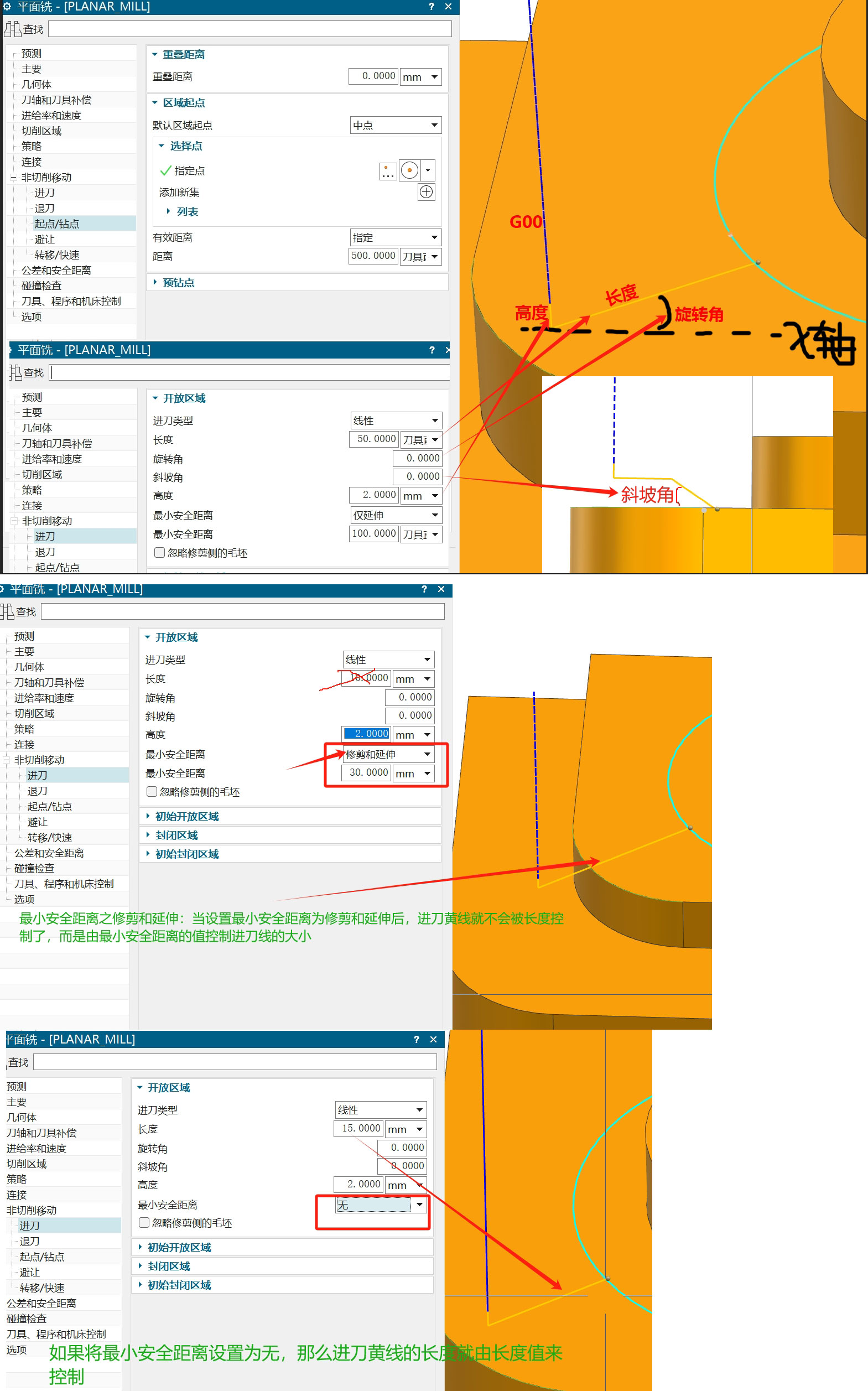 ## 第33课开放区域进刀-线性相对于切削 如果将进到类型设置成线性相对于切削,那么进刀线将于圆弧类工件的刀轨线相切,而对于直线类工件,进刀线则没有什么变化 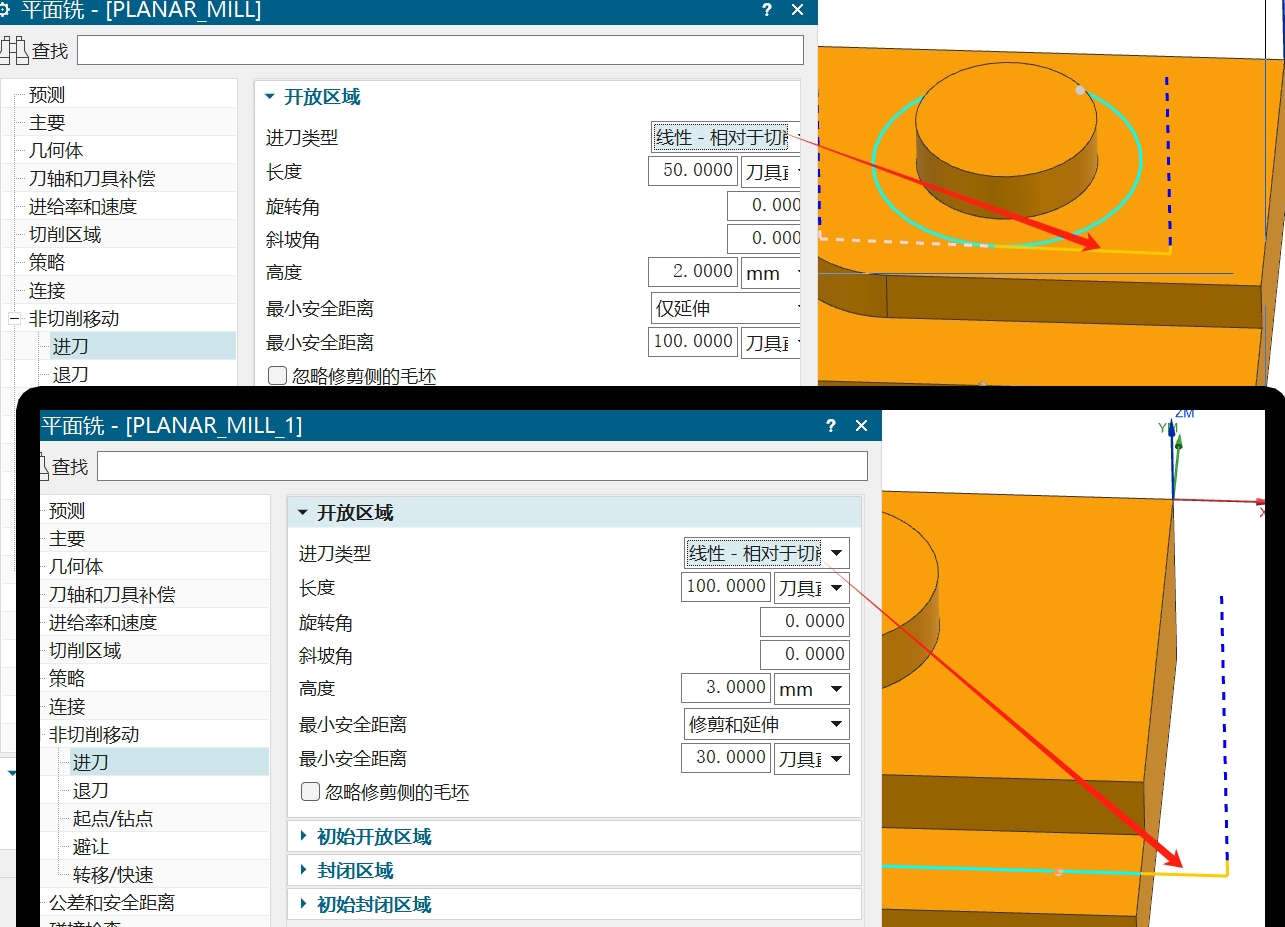 ## 第34课封闭区域进刀-螺旋-沿形状进刀-插铣 34.1螺旋进刀 当切削深度设为5后,如果非切削进刀的高度设为3,高度起点设为前一层,那么实际进刀点就是前一层的高度值+3,即:8mm。 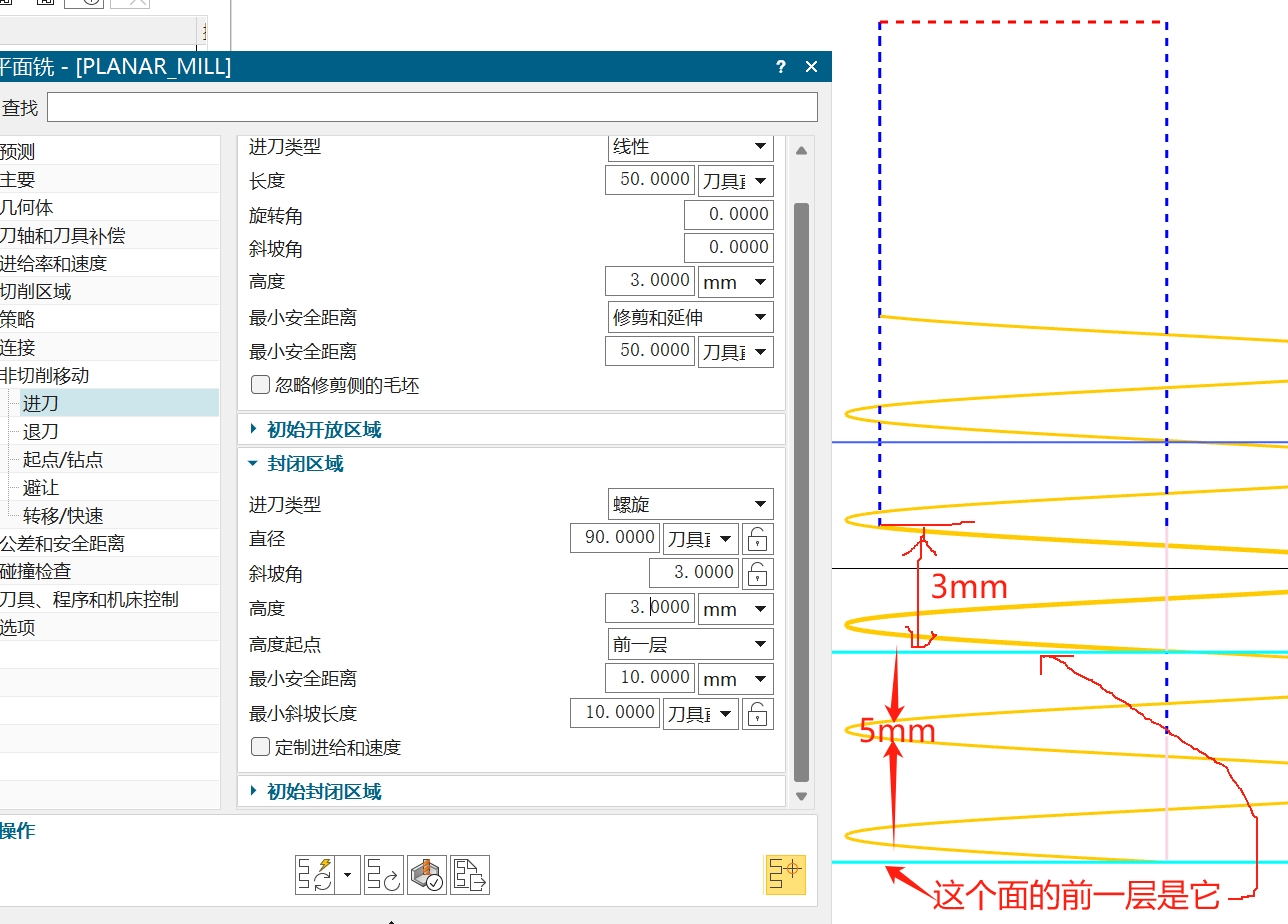 最小安全距离:远离部件边界多远处下刀 最小斜坡长度:从正向看螺旋线,一段螺旋线的长度 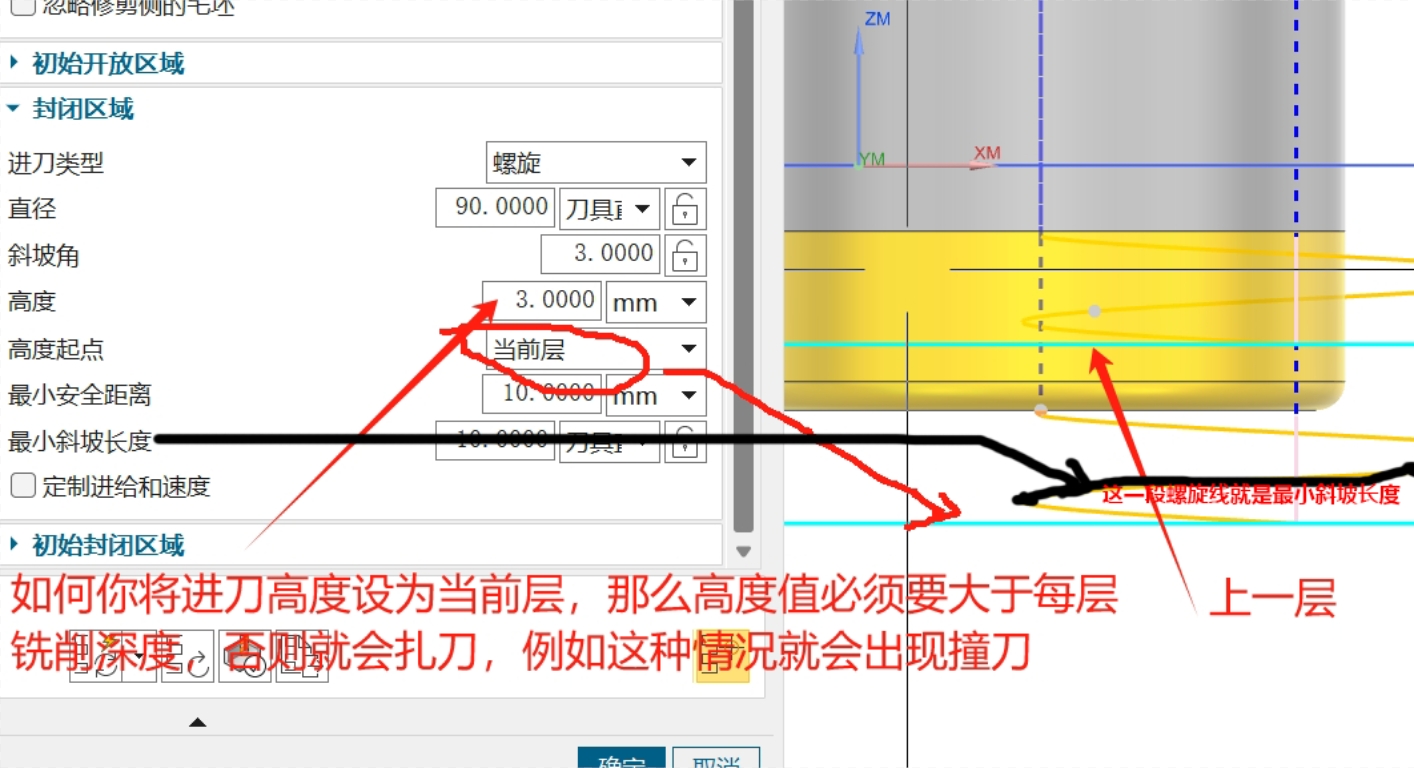 34.2沿形状进刀 当螺旋下刀空间不足的时候,例如比较狭长的区域进刀就适合用沿形状进刀 34.3插铣 有预钻孔的工件才可以用插铣,否则容易扎刀。 ## 第35课非切削移动起点,钻点 热处理的工件需要先钻孔后铣削 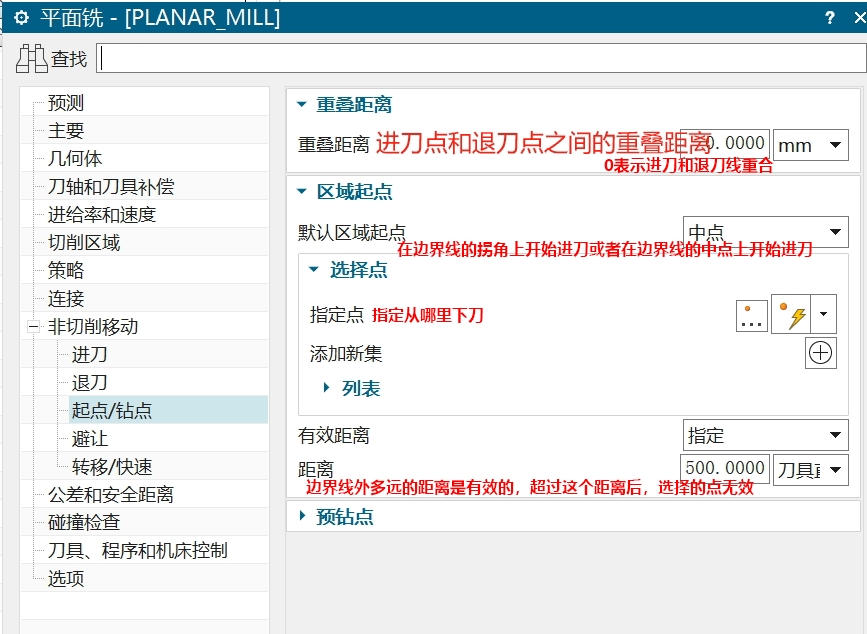 ## 第36课非切削移动-安全平面 安全平面一般设置在工件最高面以上50mm左右 使用继承的:继承几何视图MSC_MAIN里的安全距离 无:不设置安全平面,不要用这一项 自动平面:使用自动平面需要设置安全距离,这个安全距离是相对于工件最高面的。 平面:鼠标可以点击工件任一平面后输入一个安全距离值。 总结: 实际工作中都是在几何视图MSC_MAIN里设置一个安全距离,然后在非切削移动--转移快速--安全设置选项里使用继承。 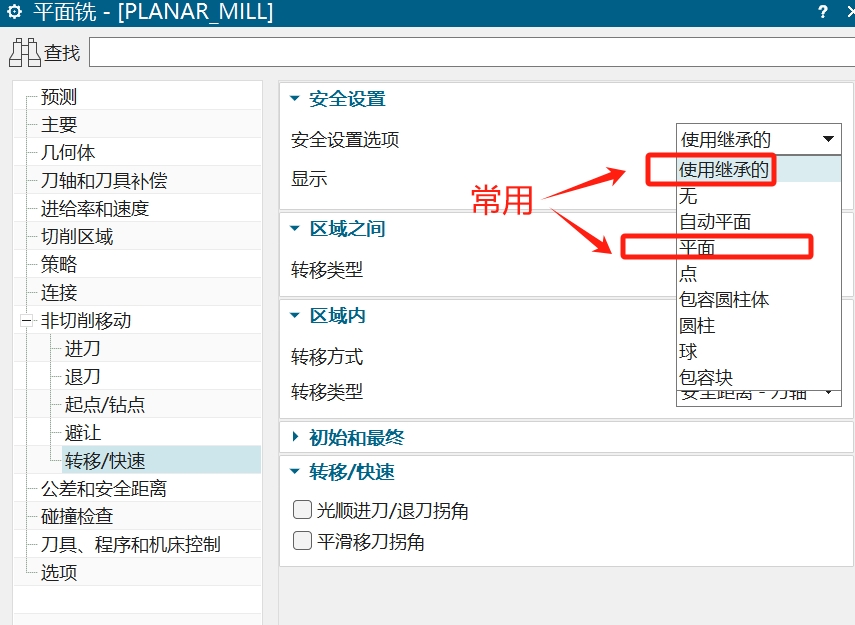 ## 第37平面铣综合应用实战案例-粗加工1 ### 37.1几何视图设置 1设定加工坐标系 双击MCS--点击指定机床坐标系对话框--点击指定方位对话框--选择两点之间--选择长方体的两个对角点--确定--确定--安全距离框输入55--确定 2设置WORKPIECE 指定部件选择几何体--指定毛坯选择包容块--确定 ### 37.2机床视图 创建一把D20和D8的平铣刀 ### 37.3方法视图 MILL_ROUGH:粗加工部件余量0.3,内外公差003 MILL_FINISH:精加工部件余量0,内外公差0.01 ### 37.4程序顺序视图 创建工序--平面铣--刀具选择D20--几何体选WORKPIECE--方法选MILL_ROUGH--名称输入粗加工1--确定 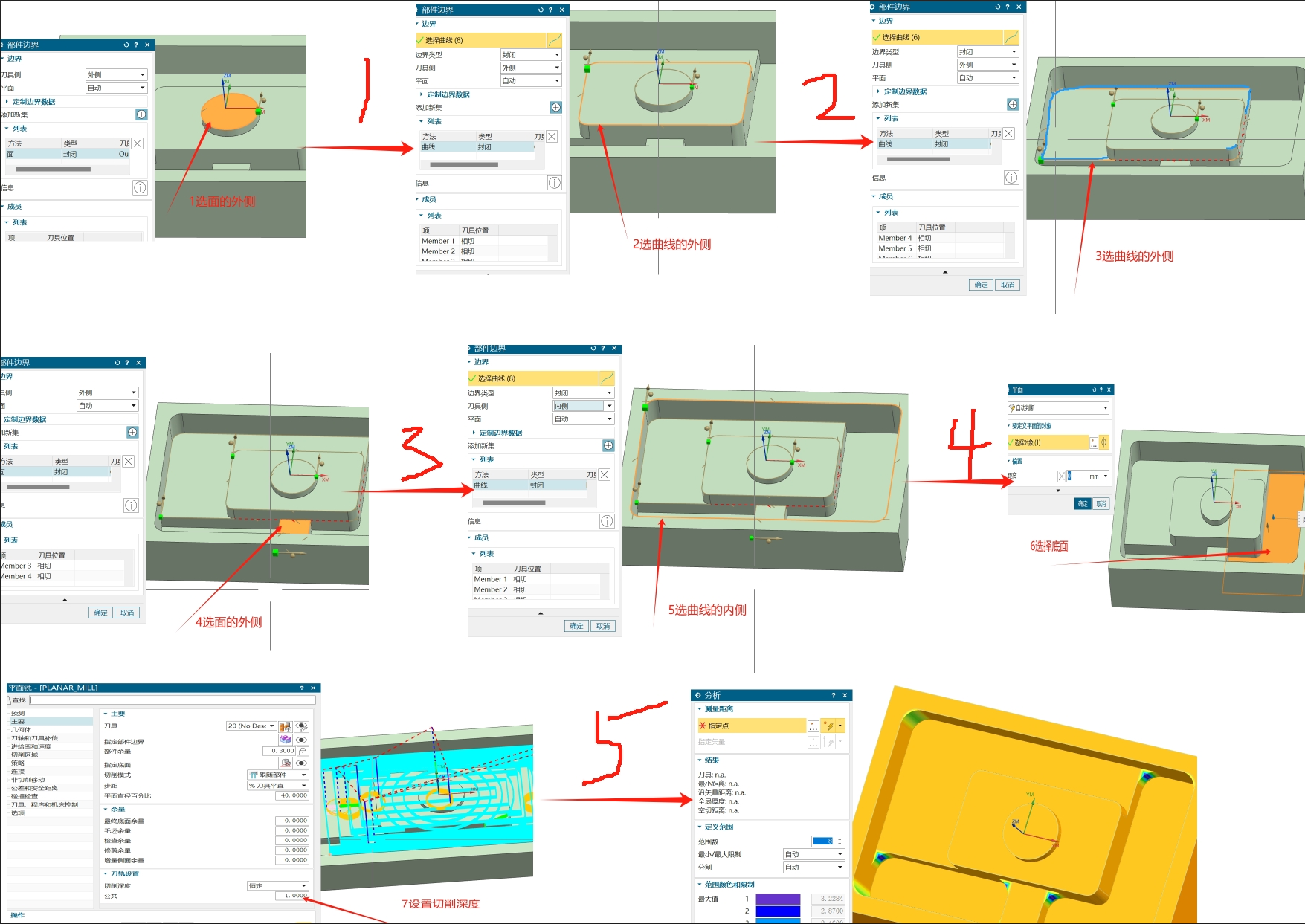 ## 第38节课平面铣综合应用实战案例-粗加工1参数优化 因为工件材料是铝,所以加工步距可以给大一点(15mm),每到切削深度4mm也是没有问题的 因为使用平口钳装夹,所以认为工件上面没有东西,因而不用设置检查余量和修剪余量。 因为是粗加工,可以不用设置刀具补偿,因此刀轴和刀具补偿选项里的刀具位置补偿可以设成无,此外可以把开放区域和封闭区域的冷却液打开 主轴转速4000,进给率1200mmpm ## 第54课腔铣开粗二次开粗铣侧壁 由底面和侧壁组成的封闭区域进行加工。本意是一个腔铣,适合对封闭区域进行粗加工。 首粗: 首先通过添加新集的方式选出所有底面,然后设置切削模式和每到深度生成刀路。 二粗: 复制首粗程序--更改刀具--参考使用毛胚里的3DIPW--修改下刀深度--生成刀路 加工侧面: 复制二粗程序--将切削模式改成轮廓--参考使用毛胚里的毛坯几何体--将切削区域里的切削区域空间范围改成壁--生成刀路。 ## 第55-57课腔铣参数优化 主要: 自动壁打钩 毛坯:整体开粗的方料建议使用毛坯几何体,而厚度则表示底面的毛坯厚度, 步距:开粗步距通常是刀具直径的60%-70%,D32R6的每刀切削深度通常为0.5mm 几何体: 主要是对压板的安全距离进行设定以及修剪边界 刀轴和刀具补偿: 无:默认选项,通常都是这个使用默认选项 所有精加工刀路:延长进刀线几个毫米并且给进刀线加上一个角度 进给率和转速: D30R6的刀开粗主轴转速1800rpm转,进给2300mmpm,进给率中的进刀和第一刀切削通常要降低一下 切削区域: 底面延伸至:通常封闭区域选默认无, 合并距离:存在多个切削区域时,合并距离可以设大点,合并不同区域之间的刀路为一个刀路,减少跳刀。 简化形状:封闭区域只能选择轮廓。 切削区域空间:要选择壁,此方式可以识别壁不过切。 延伸壁:不打勾,不忽略狭小区域 精切定位:打钩,提高精度 刀具延伸:刀具安全设置项,默认就行。 策略: 边界逼近:节省刀路计算时间。 区域连接:可以把能连接的区域尽量连接到一起铣削 添加精加工刀路:通常不勾选,勾选后会增加切削时间 凸角:一般选绕对象滚动 光顺:把刀路的拐弯直角改成圆弧 调整进给率:工件比较硬的拐角可以适当降低进给率,可以防止刀颤 Z向深度偏置:刀路线往下偏置一定的距离。 ## 第58课不含底面的壁2D轮廓铣与底壁铣的区别 不含底面的壁2D轮廓铣只能铣侧壁,而底壁铣既可以铣侧壁也可以铣底面 因为不含底面的壁2D轮廓铣无需选择底面,所以自动壁这个参数没用,无需打钩。 既然是加工壁,显然壁余量是有用的,而部件余量没什么用。 检查余量:用于检查压板等装夹工具的 毛坯: 厚度:指壁的毛坯量 毛坯几何体:对所选侧壁的整个区域进行加工 3D IPW:剩余残料加工 附加刀路:当侧鼻量大的时候,可以使用附加刀路进行多刀路铣削。 切削区域里的延伸壁打上勾后,那些细小的区域就不给加工了,一般不建议打勾。 切削顺铣有层和按深度倾斜或按角度倾斜,如果壁是有斜度的,那么只能选层,其它选项不适用。 光顺:可以设置成所有刀路,光顺半径为刀具的5% ## 第59课含底面的壁2D轮廓铣 创建程序(底面和壁围成切削区域): 指定切削底面:可以通过添加新集的方式添加多个底面 自动壁:打钩,即所选底面相邻的侧壁自动识别 毛坯厚度:可设置底面厚度和侧壁厚度 ## 第60课含底面的壁2D轮廓铣螺旋开粗螺旋精侧壁 ## 第61课区别对比 1底壁铣 有多种切削模式 2不含底面的壁2D轮廓铣 毛坯厚度只能定义侧壁,没有选底面的选项 3含底面的壁2D轮廓铣 毛坯厚度可以定义底面和侧壁,有选底面的选项 ## 第62课2D线框平面轮廓铣处理器工序创建程序优化 选择部件边界和底面即可生成刀路,主要用于轮廓侧壁加工 ## 第63节课2D线框平面轮廓铣和平面铣区别 平面铣的边界线可以同时定义多条,2D线宽平面轮廓铣只能定义1条 ## 第64课铣T型槽 部件余量通过"指定槽几何体"按钮控制,铣T型槽无需在余量一栏里设置,否则会出现"过程特征外的部件部分已冲突"弹窗 64.1创建T型刀 槽高是10,槽宽是5(刀径X厚度X刀柄径:25X5X12的刀) 因为槽宽是5,(用25的刀径-12的刀杆)/2=6.5>槽宽是5,所以刀具能铣到槽里。 以上刀具都是标准刀具,刀具参数不是瞎编写的,选刀的时候找一把最合适的就行,只要满足铣削条件就行。 64.2创建程序 指定槽几何体: 右键--插入工序--槽铣削--指定槽几何体--点击宽度和深度小锁分别修改宽度值为4.7深度值为9.4,即:槽的上下表面和侧面均留0.3mm的流量。 因为槽宽是5,所以当步距设为3时,横向进给会分2条刀路进行铣削键槽 因为键槽高15,我想分3层铣削,所以每到切削深度我可以把刀路数设为3 在铣削键槽时通常先铣中间部分,然后再铣上下面,所以切削层的层排序应该设置成"中间层到顶部再到底部" ## 第65课用平面铣加工T型槽 指定部件边界:用曲线开放刀具侧为左侧方式选择T型槽上顶面最里侧直线 指定底面:选择T型槽的下表面为底面 切削模式:轮廓 切削深度:恒定3mm 调整刀具加工最高面:因为每刀下刀深度是3mm,而T型刀的刀刃高度是5mm,用5-3=2,也就是说刀具从最顶面的刀轨线再往下降2mm后,此时的T型刀刃最顶面和T型槽的最顶面重合 操作方法: 点击指定部件边界--点击指定平面--距离输入2mm--确定 附加刀路:T型槽宽是5mm,我们附加2个刀路,每刀最大步距是3mm 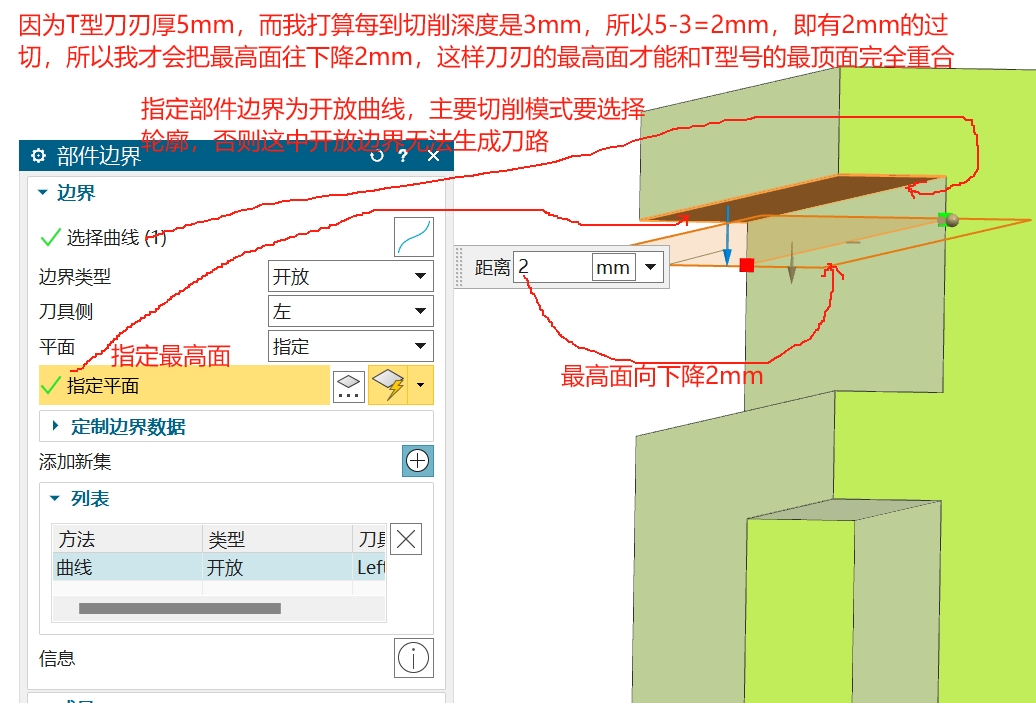 ## 第66课手工面铣 概述: 手工面铣的加工特点是一次性可以选择多个底面作为加工区域,并且当你点击生产刀路按钮后,会出现一个弹窗,在这个弹窗中你可以为每一个切削区域设置不同的切削模式,点击扳手图标可以设置步距以及跨空区域为切削。 特点: 可以选多个不同的面进行加工,可以对每个面定义不同的切削模式 操作步骤: 指定切削区域:通过添加新集选择不同区域的底面 打钩自动壁:顺便看看工件显示的壁是否都被正确识别 毛坯距离3,每刀切削深度5,也就是说当切削深度大于毛坯距离后,实际只生成一条刀路 ,单刀形式,只切削一层。 策略:把光顺改成所有刀路,半径为刀具直径的5% 非切削参数:由于只切削封闭区域的底面,所以可以把封闭区域里的高度起点改为当前层,以减少下刀的高度。 斜坡角5度,高度1 以上参数设置完毕后点生成按钮会弹一个区域切削模式对话框,用鼠标点选不同的区域后可对该区域的切削模式进行设置。 点击扳手图标可以设置步距以及变化切削方向以及跨空区域用什么切削模式 ## 第67课手工面铣-手工定义切削模式 先在建模里根据刀的直径把刀路线偏置出来,然后通过手工面铣里的手工定义切削模式把走刀路线沿着偏置线给画出来,好处是你想让刀具怎么走,刀具就怎么走! ## 68平面文本--平面刻字 应用-加工--菜单--插入--注释 创建工序--平面文本--指定制图文本--类选择--选中字体--确定--确定--指定底面--指定文本加工深度 ## 69平面去毛刺 平面去毛刺其实就是一个倒角的程序 此工序只能选择倒角刀(CHAMRER_MILL)进行加工,直径16,倾斜长度8 插入--工序--平面去毛刺--几何体--指定切削区域--选择方法面--点击选择对象--框选需要加工的工件--确定 通过以下两个参数控制倒斜角的大小: ``` 点击主要--修改倒斜角Z偏置就是刀具向下偏置 倒斜角大小:就是你要倒多大的角 ``` ## 70铣削控制 铣削控制可以不用选择刀具,因为用不到刀具! 用户定义事件: insert:插入---点击添加新事件---指令框中输入指令M00(M00在程序代码中表示暂停)--确定--确定--生成--确定 然后把工序拖动到两个工序之间,然后选择这3个工序后并点击后处理,观察发现两个工序程序之间多了一个M00代码,这个M00代码就是铣削控制生成的。 ## 71四大视图-程序机床几何体加工方法 程序视图 工件正面创建一个程序文件夹,工件背面创建一个程序文件夹 机床视图 创建刀具--从刀库中调用刀具--点击铣-5参数铣刀--确定--点击计算匹配数--选择合适的刀具--确定 几何视图 创建几何体--几何体类型选择GEOMETRY--名称输入反面坐标系--确定 加工方法视图 设置一粗二粗及精加工的公差及余量 ## 72四大视图-创建新的坐标系,几何体,程序 创建坐标系时,如果是二维加工就选择mill_planar,如果是三维加工就选择mill_contour 正面的坐标系和反面的坐标系要做到位置并列的关系 1为工件反面创建一个坐标系 创建几何体--类型选择mill_contour--几何体选择GEOMETRY--名称输入MCS反面--确定 点击指定机床坐标系对话框--点击指定方位对话框按钮--选择两点之间--选工件上的两个点--确定--手动调整坐标系方向--确定--安全平面输入30--确定 2为反面坐标系创建一个workpiece 创建几何体--几何体子类型选择workpiece--位置选择MCS反面--名称输入WORKPIECE反面--确定--指定加工部件--指定工件毛坯--确定 ## 73平面铣加工实战案例1-1 1分析模型 通过包容体命令得知工件尺寸为200x200x80, 通过测量工具得知,槽深10mm,凸台的深度30mm,槽的R角半径是12mm,也就是说刀具直径小于24mm都可以加工到位。 装夹使用吸盘吸,不用考虑干涉 2在建模模块下先把工作坐标系设定好 WCS定向--选择对象的坐标系(这个功能可以找到所选面的中心点)--确定 WCS动态--调整z坐标朝上--距离输入80--确定 3让工作坐标系和加工坐标系重合 应用模块--加工--确定 几何视图--双击MCS--点指定机床坐标系对话框--参考栏改成工作坐标系--确定--安全平面输入30--确定 双击WORKPIECE--指定部件选择工件--指定毛坯选择包容块(如果毛坯单边留1mm余量,高度不留余量,那么可以将毛坯尺寸设置成202x202x80) 4设计加工方法视图 粗加工:部件余量0.2,内外公差0.02 5设置刀具 创建刀具--类型选择平铣刀--名称输入D20--确定--直径输入20--确定 6创建工序--光平面铣掉顶部1mm的余量 创建工序--面铣单向往复--选择D20刀具方法为MILL_FINISH--确定--指定切削区域选择顶面--底面余量设0--切削角设90--底面毛坯厚度设成1表示铣削的底面有1mm余量--每到切削深度0.5m 主轴转速2500--进给1800--点一下主轴转速旁边的计算按钮 策略--铣削方向顺铣--层间切削顺序选交替可以减少跳刀--生成到路 7创建工序-底壁铣粗加工 隐藏掉毛坯料--创建工序--底壁铣--刀具d20--确定--指定切削区域底面(使用添加新集的方式指定凹槽底面和凸台底面)--勾选上自动壁(将底面延伸至毛坯轮廓)--毛坯下拉菜单选择毛坯几何体--最终底面余量0.2--壁余量0.2--每刀切身0.5--主轴转速2500进给2000--切削区域里的取消区域空间范围选择壁,刀具延伸改为100% 策略: z向深度偏置在跟随周边里是不起作用的,不用管 允许底切:不起作用 刀路方向:向内 勾选边界逼近 区域排序:优化 凸角:绕对象滚动 光顺:无 连接里的运行类型选择“切削”,勾选岛清根 非切削移动: 封闭区域进刀:沿形状斜进刀,斜坡角默认,高度2 转移快速:将转移类型改为上一个平面 生产刀路--分析IPW ## 74平面铣加工实战案例1-2 对工件四周进行粗粗加工: ``` 插入工序--平面铣--部件边界使用封闭曲线外侧--确定 指定底面--选择工件最低面往上偏移0.1(防止刀铣到吸盘) 切削模式改成轮廓,每刀切削深度0.5mm, 部件余量0.2,最终底面余量0,转速2500,进给2000 非切削移动进刀:开放区域改为圆弧进刀,转移类型设为上一个平面, 生成刀路--分析IPW ``` 侧面精加工 ``` 先光侧面后光底面:光侧面时底面需留有余量 先光底面,后光侧面:光底面时侧面要留有余量。 ``` 复制底壁铣侧加工程序,将切削模式改为轮廓,最终底面余量给留个0.2,部件余量0,毛坯选择毛坯几何体让刀具加工所有的区域,每到切削深度0.6 由于是精加工,主轴转速要高一些给3800rpm,进给是正常的速度2000mmpm 切削区域:改成壁 连接:勾选上岛清根 ## 75平面铣加工实战案例1-3 底面精加工 复制精铣侧面程序,点开指定切削区域底面后删除掉工件的最底面--确定 切削模式:改成跟随周边 毛坯:改成厚度,厚度值无所谓,只要保证每刀切削深度大于毛坯厚度即可,默认毛坯厚度是3,那我就把每刀切削深度改成4,目的是为了实现一刀切即实现一层加工刀路。 最终底面余量0 策略:刀路方向改为向内,目的是不让刀具贴着侧壁下刀,但是此时封闭区域里的下刀由贴着侧壁了,解决办法是,不使用跟随周边,改为跟随部件。 壁余量写0.03,因为侧壁已经精加工到位了。 由于是精加工,步距改小点,40%即可。 每到切削深度5mm ## 76课平面铣加工实战案例2加工前分析,粗加工及粗加工优化 1分析: 装夹方式吸盘,不考虑压板 工件上的8个圆孔不用加工,角上的标记孔不用加工,底面上的两个斜方孔需要用线切割加工,所以底面上的这两个孔也不用我们考虑。 所以:用删除面删掉底面上的两个方孔 内部区域的四个角的挖孔角删掉,我们自己使用燕秀UG模具12.2里面的“”避空角“”,命令,然后根据提示点击工件底面,将避空值改为0.1--确定。 然后给避空角与内侧面交点处倒角,倒角半径随意,例如R9 工件避空角R=13,所以要使用小于D26的刀,又因为内腔深59.5mm,用D21的刀,刀长够了。 再次测量小方槽,槽宽16mm,所以用D10的刀就可以了。 2建模模块中创建工作坐标系 分析完毕之后,接下来就是创建用户坐标系,也就是工作坐标系。 ``` #进入建模模块: 点击WCS定向按钮--下拉框选择对象的坐标系--点击工件的底面,此时坐标会自动定位到工件底面的中心位置 点击WCS动态按钮调整坐标方向z向朝上 点分析--测量,测量一下底面到定点的距离是120mm 再次点击WCS动态--点击坐标系上的ZC箭头并在距离框中输入120--按鼠标中键确认。 此时工件坐标系就定位到了工件的上平面。 保存防止软件意外退出白费功夫。 ``` 3进入加工模块 应用--加工--双击MCS--点击指定机床坐标系按钮--将参考改为工作坐标系--确定--安全高度输入33--确定 删掉WORKPIECE下面的小坐标MCS_LOCAL 双击WORKPIECE指定部件为工件,指定毛坯为包容块。 加工方法视图中设置粗加工余量0.2,内外公差0.03,是精加工余量是0.内外公差0.005 4创建刀具 创建32R6的刀具,D21R0.8的刀具,D10刀具。 5用底壁铣粗加工 用底壁铣的好处就是不用选择平面铣那么多的边界线 ``` 创建工序--底壁铣--刀具选择D32R6--几何体选WORKPIECE--方法用MILL_ROUGH--确定 指定切削区域底面:通过添加新集的方式依次指定工件上的所有底面 勾选自动壁 底面延伸至:无 最终底面余量0.2 壁余量0.2 切削模式:跟随部件 毛坯:毛坯几何体 每刀切削深度0.5 32R6的步距:32-12=20,直径20的刀具步距可以给15 主轴转速1200rpm,进给率2500mmpm 切削区域里的切削区域空间范围:选择壁(选择壁的好处就是可以识别斜度侧壁),刀具延伸100% 策略:凸角选择绕对象滚动,光顺选择所有刀路,光顺半径选择5% 连接:开放刀路选变换切削方向, 非切削区域: 进刀类型开放区域本工件给直线会更好一些,选择“线性-相对于切削”,封闭区域用沿形状斜进刀,高度起点用前一层,高度给2mm 转移快速:区域内用过上一个平面,区域之间用安全距离-刀轴 碰撞检查:建议勾选,但是会增加计算时间。 如果觉得刀路线往外延伸的太长,可以进入里指定修剪边界 ``` ## 77平面铣加工实战案例2-二次开粗 R角清理: 创建工序--平面铣--刀具D21R0.8--切削区域选择参考刀具32R6 指定部件边界:选择R角的底面,并且平面指定工件表面最高处,刀具侧在内侧 底面:选择R角的底面 切削模式:轮廓 部件余量和地面余量:0.15 切削深度:0.3 转轴转速1800,进给2000(由于R角量大,所以进给小点) 其它地方R角清理: 复制R角清理程序--部件边界选择曲线(通过添加新集的方式选择打算走刀的线段),刀具类型开放,刀具侧左,平面指定工件上平面--确定--底面选择台阶面--确定 开粗宽为16mm的槽: 插入--工序--底壁铣--刀具选D10--指定切削区底面通过添加新集的方式选择槽的底面--勾选自动壁--将底面延伸至“无”--切削模式选轮廓--毛坯选择毛坯几何体--每刀切削深度0.2--切削区域里的空间范围选壁 在主要模块里,毛坯选择厚度,底面毛坯厚度输入8.8(槽深是8.5,让刀路出来一点点) 优化: 由于是开粗,最终底面余量0.2,壁余量0.2 D10的平刀主轴转速2800,进给1800 策略--光顺5%, 非切削封闭区域进刀改为沿形状斜进刀(因为槽宽16,刀具直径是10,螺旋旋转不开,所以选择形状斜进刀) 转移快速选上一个平面 ## 78平面铣加工实战案例2-精加工及优化 一个程序精铣所有侧壁,一个程序精铣所有底面 **先光侧面:** 插入工序底壁铣21R0.8的刀具--指定切削区域底面 (指定所有刀具能进入的底面)--勾选自动壁--切削模式轮廓--底面余量0.2壁余量0--毛坯选择毛坯几何体--每刀切深0.2 主轴转速3000,进给率2500 切削区域空间范围选择参考壁,刀具延伸100%,凸角绕对象滚动 非切削移动 ``` 开放区域:线性-相对于切削 封闭区域:沿形状斜进刀 转移快速:转移类型选择上一个平面 ``` 优化: 几何体--指定修剪边界--秀检测选择外侧--选择工件底面--确定 非切削移动--开放区域进到类型改成圆弧--封闭区域进到类型改成与开放区域相同 **再光底面:** 复制光侧面程序,将切削模式改成跟随部件, 将毛坯改为厚度,底面毛坯厚度1,每刀切削深度1,这样做的目的就是生成一层刀路。 优化: 连接:开放刀路选择变换切削方向 **精加工宽16mm的槽:** 复制粗加工16mm槽的程序,然后直接将底面余量和璧余量都改为0,将每到切削深度改为0.1 ## 79平面铣加工实战案例2精加工再优化做最优化刀路 中间区域是一个大的深腔,用一把大的刀具进行加工,其它区域可以用平刀进行加工,这样可以减少R角的残料 **先加工中间的深腔:** 创建工序--平面铣--刀具21R0.8--方法MILL_FINISH--确定 部件边界:选R角的底面,刀具侧内侧,平面指定到工件上表面 指定底面:选R角的底面 切削模式:轮廓 切削深度:仅底面 非切削封闭区域进刀:沿形状斜进刀,斜坡角1度,高度59.7(因为腔体深度59.5,我们要一刀到底) 开放区域进刀与封闭区域相同 **再加工其它区域:** 复制上面的程序--更改刀具为D10--指定部件边界重新指定,将选择方法改为曲线,边界类型开放,刀具侧左侧,--选择台阶的棱角线--确定--指定底面为台阶底面 非切削移动进刀封闭区域高度改成比台阶的高度高一点点例如12.2mm,斜坡角0.05(如果刀路上下距离不合适可以调节斜坡角度) ## 80型腔铣切削模式 型腔铣主要用于粗加工 插入--工序--型腔铣--刀具D25R5--几何体WORKPIECE--MILL_ROUGH--确定 通常D25R5刀具的切削深度是0.5 ## 81型腔铣-层优先与深度优先 制作毛坯: 包容体--选择工件并且包容体的样式选择圆柱--确定--隐藏掉包容体 曲面编辑--扩大--选择叶轮的叶片上表面--V向起点百分比5%--确定--把包容体显示出来 裁剪体--体选择圆柱包容体毛坯--面选择曲面扩大面--确定--移除参数--选择裁剪后的毛坯圆柱面--确定 进入加工模块 双击WORKPIECE--部件选择工件--毛坯选择毛坯圆柱面-确定--隐藏掉毛坯 创建刀具: 测量两个叶片之间的距离里侧是9.5mm,外侧是49mm,我们既要考虑加工效率又不能留有太多的残料,最终决定用D20R4的刀具开粗。 创建型腔铣: 层深0.4,策略变换切削方向,切削顺铣:层优先(弊端是跳刀多,好处是能保证薄壁不容易变形)建议薄壁件使用层优先。 ## 82型腔铣--基于层,使用3D 型腔铣(剩余铣也有这两个参数): 主要模块里有个空间范围选项,选项里有个过程工件,过程工件下拉菜单里有基于层和使用3D两个参数,这2个参数主要用于二次开粗 二粗和首粗程序必须在一个几何体下面,操作方法: ``` 复制首粗型腔铣程序--换一把小刀具例如13R0.8 过程工件:使用3D 每刀切深0.3 ``` 使用3D:完全参考部件形状的样子 基于层:二维的一层一层的下刀,近似于3D,运算时间比3D快。 如果切削深度定义的很小,例如0.2-0.3,那么3D和基于层区别不大,但如果切削深度定义的太大,那么基于层没有3D安全。 ## 83型腔铣修剪方式-轮廓线 使用修剪边界的方法修剪掉多余的刀路: ``` 型腔铣--几何体--指定修剪边界 ``` 使用轮廓线的方式修剪掉多余刀路: ``` 型腔铣--主要--空间范围--修剪方式选轮廓线 备注:圆鼻刀可能会裁剪不干净,但是立铣刀会裁剪的很干净 空间范围里的修剪方式轮廓线是和几何体里的修剪余量配合使用的。例如将几何体里的修剪余量设为10mm,那么刀轨线就会沿着工件边界往里10mm位置处进行裁剪。 ``` ## 84型腔铣-指定切削区域的应用场景 型腔铣--几何体--可选几何体里有一个指定切削区域,如果不指定,那么默认是加工整个的工件, ``` 创建型腔铣--D16R0.8--确定--几何体--可选几何体--点击指定切削区域按钮--同时选择侧壁和底面--确定 策略:变换切削方向 转移快速:区域内转移类型选上一个平面 ``` 对于局部粗加工,如果不使用二粗,而使用这种指定切削区域的方法,假如说刀轨线很高,我们不需要那么多的空刀,可以通过切削层进行控制,方法如下: ``` #型腔铣 切削层--添加新集--选择对象--选择打算加工凹槽的上表面,此时你会看到范围深度值,将每到切削深度值也填写和范围深度一样的值,意思就是让范围深度以上的空间走一刀,这样就保证了只走一次空刀。 例如单位深度是43.53,我把范围深度稍微改大点43.55,那么每刀切削深度也填写43.55 ``` ## 85型腔铣-检查几何体的应用《1避让压板2保护指定面体》 1检查几何体的第一个作用(避让压板): 小工件直接用吸盘装夹,但大工件基本会铺满工作台,吸盘是不够用的。只能用压板进行装夹,使用压板时就要考虑使用检查几何体对压板进行避让, 2检查几何体的第二个作用(保护指定面体): 加工底面时不想伤害刀临近的侧壁,那么就将邻近的侧壁设为检查几何体并给它留有一定的余量,从而进行保护。 操作: 建模环境下把压板给做出来: 四边倒角不加工,所以先把四边倒角删除掉(图86),然后在四角的合适位置绘制出压板 A绘制压板 通常绘制的压板要比实际压板大10mm左右,让它有一个安全的量。 ``` (1)确定拉伸压板的绘制截面: 点拉伸按钮--点选择曲线旁边的绘制截面按钮: 选择草图平面或面:点击工件上表面 点击选择水平参考线:点击工件最长边的棱线 点击指定原点对话框:选择两点之间--指定点1选择对角点的一个点--指定点2选择对角点的另外一个点--确定--确定 (2)绘制长方形 点击矩形按钮--分别在工件四个角绘制4块压板并标注压板距离工件外边的距离,压板宽度及长度,这个尺寸是需要告诉操机师傅的 (3)完成绘制 点击完成--输入拉伸距离--确定 ``` B编程 ``` 双击MCS_MILL将安全距离设为30,双击WORKPIECE指定毛坯为包容块,部件为工件 创建刀具63R6 插入工序型腔铣--刀具D63R6--粗加工--确定--点击几何体--点击指定检查按钮--菜单栏过滤器选择实体--选择4个压板--确定--检查余量设为3。 点击主要模块--切削顺序改成深度优先--空间范围里的修剪方式设为轮廓线 ``` ## 86型腔铣-修剪边界的应用 1修剪轮廓铣外 将刀路轨迹线限定在边界线以内 ``` 主要模块:切削模式改为跟随周边 几何体:点指定修剪边界按钮--选择方法曲线--修剪测外侧--选择曲线选择工件底面外侧的四条边。 ``` 备注:右键程序--刀轨--编辑,可对刀轨进行删除。 2用于加工指定区域的边界线修剪 ``` M键进入建模--绘制草图--点击凹槽上表面作为基准面--点击矩形绘制修剪边界。 点菜单--任务--草图设置--取消勾选"显示着色区域"--确定--完成草图绘制 应用--加工--插入--工序--型腔铣--刀具D10--确定 几何体--指定修剪边界--选择方法曲线--修剪测外侧--选择曲线选择绘制的矩形--确定 切削层--选择对象--选择凹槽上表面--将每到切削深度改成范围深度 然后点击切削层列表中的第二行--然后点击凹槽的底面,此时范围深度是80.4999,每刀切削深度改成0.5 然后将列表中其它的切削层都给删掉--生产刀路 非切削封闭区域进刀改成当前层,由于每刀切深是0.5,那么非切削封闭区域高度值大于0.5即可,例如1mm 进刀类型:沿形状斜进刀--斜坡角5度。 ``` ## 87可疑几何体处理方式 1如何查找问题点 回到建模模块,隐藏掉压板,然后执行ctrl+H剖切一下工件看看是不是实体。 菜单--分析--检查几何体--全部设置--菜单栏旁边的过滤器选择实体--点击工件--点击检查几何体按钮。 此时发现有一个面相交未通过,勾选面相交旁边的高亮显示结果 2修补方式 搜索优化面命令并打开--框选工件--勾选强调面与边和检查面这两个复选框--确定--是--按住鼠标右键选择适合窗口刷新一下显示。 再次执行菜单--分析--检查几何体--全部设置--菜单栏旁边的过滤器选择实体--点击工件--点击检查几何体按钮--勾选面相交后发现,问题更多了,说明此方法不太好,可以回退考虑其他方法,也可以执行如下步骤 取消缝合--移除参数--隐藏掉周边片体--观察内部相交面发现处在孔及螺纹孔上--缝合片体,然后把不需要加工的孔用拉伸或者替换面命令将其堵死后再次执行移除参数--菜单--分析--检查几何体 删除相交实体技巧: 当我们拉伸的实体与工件面相交时,我们可以先将拉伸体去除参数,然后用删除面命令将多余的部分删除,当然也可以拉伸片体进行裁剪。 ## 88型腔铣-报告最短刀长 使用报告最短刀长的前提条件是1设置刀具时要装夹持器,2检查碰撞模块里要勾选检查刀具和夹持器 1选夹持器 刀必须要设置夹持器,夹持器的型号规格必须要和实际机床的大小一致,因为夹持器要安装到机床上,所以夹持器与加床加紧相交处一定要高于工件最高面,此时如果刀具够不到加工区域,那么就换一把刀杆长的夹持器来夹持刀具 2编程 插入型腔铣--由于刀杆长所以切削深度小点0.2 点击刀轴和刀具补偿:勾选报告最短刀具 切削层:点击列表--添加新集--点击局部加工区域上表面--设置每到切削深度为上表面的测量值(把选择面以上的切削区域排除在外) 策略:变换切削 非切削移动:封闭区域沿形状斜进刀,高度起点选当前层,当前层高度要大于切削深度。开放区域圆弧进刀 碰撞检查:勾选检查刀具和夹持器 提示: 如果没开粗而是直接编写局部加工程序,那么要进入碰撞检查模块--去掉勾选IPW碰撞检查,否则他会认为你没有进行粗加工就把刀具下那么深,必然是要给你发出碰撞预警并移除刀轨。 如果说左侧预览没有最短刀长报告,也可以右键程序--刀轨--报告最短刀具来查看刀长报告。 ## 89可疑几何体-拆分法方案 编程生成刀路时报告有可疑几何体,但是在建模模块下执行检查几何体命令却未找到问题,通过ctrl+H剖视发现工件也是一个实体,没有任何问题,如果用优化面命令也是行不通的,还有一种方式可以解决这种情况 ``` 拆分体命令--选择体选择工件--工具选项选择新建平面--指定平面选项选择二等分--选择工件的两个对称面--应用,此时工件实体一分为二。 同理再将2个体拆分成4个体,同时移除参数 然后分别对拆分的四个体进行生产刀路,看看哪个拆分胡的体会报可疑几何体,然后回到建模模块,留下有问题的体,把其余3个正常的体隐藏掉。然后对这个可疑体再次进行拆分一分为4,然后再移除参数,然后再次进入加工模块对4个拆分体进行挨个生成刀路试验, 找到可疑几何体后,回到建模模块后将其余3个几何体隐藏 使用“编辑对象显示”命令将工件半透明化后进行观察,看看能不能找到问题 找到最终问题并把面修不好后,合并所有体并移除参数即可。 ``` ## 90切削层参数讲解 范围类型: 范围类型里的最大距离是设置全局所有层的每刀切深。而范围定义里的每到切深是控制局部的,即每个切削层里的每刀切深。 ``` 自动:从工件顶面到底面,每一个面都视作一个范围,范围数值可以在范围定义下面的列表中查看 范围一的顶部:指的是工件的最高面,即zc=0,我们也可以对最高面进行设定,方法是点击选择对象,然后选择工件的某个面作为最高面。 每刀切削深度:先用鼠标选中列表里面的某一层,然后通过此功能为该层设定每到切削深度。 ``` ## 91切削层优化使用技巧 在等高切削(深度轮廓铣)里,点击切削层--范围--切削层下拉菜单选择优化--生成刀路后发现,刀路线会对圆弧状区域的刀路线进行加密,以保证尽量铣出外形轮廓,其实切削层的优化主要是优化平缓的区域,从而保证加工的质量。 ## 92切削层仅在范围底部使用技巧 切削层--范围--切削层下拉框里除了优化还有一个选项是仅在范围底部 型腔铣精铣底面 ``` 1范围类型:单个 2切削层:仅在范围底部 3点选择对象后点击要加工的底面 4然后将侧面余量0.3,底面余量设为0,目的是单独对这个底面进行精加工(光底的时候不伤侧面) ``` ## 93切削层配合切削区域开粗 ``` 1在几何体模块里指定切削区域 2切削层的范围深度可以比实际稍微大一点,目的是不让在选择对象指定的顶面上产生刀路。 3在列表中删掉不打算生成刀路的层 4生成刀路。 ``` ## 94切削层-在上一个范围之下切削 切削层页面里有一栏名为:在上一个范围直线切削 例如开粗用的牛逼刀,底面留有R角残料,开粗时的腔体底面深度是40mm,那么如果将切削层里的在上一个范围之下切削的距离设为2mm后再生成开粗程序,就表示在40mm这一层之下,再切削2mm深。这个距离下刀多少合适呢?只要超过R0.8这个尺寸即可。 设置在上一个范围之下切削距离1mm的目的是为了把残料的R角料给彻底清除掉(空心深腔) ``` #切削层 范围深度40mm 每到切削深度1mm 在上一个范围之下切削距离1mm ``` ## 95型腔铣策略-在边上延伸 型腔铣策略里有个在边上延伸选项, 在几何体中要指定切削区域后,在边上延伸这个功能才会起作用。 主要是延伸刀轨线的。 ## 96型腔铣-策略 在延展毛坯下切削 型腔铣--策略里有个在延展毛坯下切削选项,勾选后切削层会将刀路延伸至工件最底面,不勾选则只会加工工件与毛坯不相同的区域。 ## 97型腔铣-修剪行为 当几何体模块里指定修剪边界后,策略里的修剪行为下拉框为有如下3个待选项: 1默认值 只修剪切削行为的轨迹线,非切削轨迹线不受影响 2修剪NCM(需考虑修剪边界处是否有进退刀干涉,不安全) 同时修剪切削移动和非切削移动轨迹线,将轨迹线限定在切削区域范围内,时在修剪边界处进刀退刀。 3跟随边界(推荐,安全) 同时修剪切削移动和非切削移动轨迹线,将轨迹线限定在切削区域范围内,同时不在修剪边界处进刀退刀。 ## 98型腔铣-刀轨光顺及开放刀路 拐角处吃刀量大,刀具在拐角处突然转弯有可能会损坏刀具,通常小于180度的角都需要对拐角进行光顺处理 ``` #策略--拐角处的刀轨形状--光顺 所有刀路:对所有的拐角处刀轨线进行倒圆角处理(常用) 所有刀路(最后一个除外):对所有的拐角处刀轨线进行倒圆角处理,但最后一圈到了不倒角 光顺半径:如果待切削材料比较软可以给5%光顺半径,否则应该给到不小于10的光顺半径。 ``` 拐角处的导轨形状下的调整进给率 ``` 调整进给率--在所有圆弧上:对拐角处的圆弧刀轨线进行降速处理 最小补偿因子:0.5-0.6之间 最大补偿因子:1(不要超过1) 减速距离:一般选当前刀具就行,通常这个值是不设定的,如果光顺半径进给率没有设定,那么这个值就可以设当前刀具,否则这个值就不用设置。 ``` ## 99型腔铣-小区域避让及避免踩刀顶刀 当使用飞刀圆鼻刀时要考虑策略里的小区域避让的问题 刀具中心不具备切削能力的刀具才会发生踩刀,例如装刀片的飞刀和圆鼻刀 ``` 策略--小区域避让有2个选项 1切削:对于中间有切削能力的刀具,不考虑踩刀现象,我就一直往下切削 2忽略:对于中间没有切削能力的刀具,需要考虑踩刀,所以选择此选项 区域大小:例如设置200%,则表明当加工区域大于刀具直径2倍时才会加工,小于此值的将会被忽略,这个值最小要设置成1.5倍的刀具直径才不会发生踩刀的现象,这是经验值。如果此值小于刀具直径的1.5倍会很容易发生顶刀。150%是一个极限值,一般默认200%就行。 ``` 非切削移动进刀有个最小斜坡长度,顾名思义就是进刀最短所需的斜坡长度,如果切削区域空间小于你设定的最小斜坡长度值,那么程序就没法下刀,所以程序就不会往下切削,通过这中方法设置最小斜坡长度同样可以实现控制铣削范围。 ## 100型腔铣-添加精加工刀路 #策略--精加工刀路--添加精加工刀路 此精加工刀路并不是真正意义上的精加工刀路,而是针对最后一刀刀路设置一个指定的步距,例如最后一刀步距设置成0.2,说它不是真正的精加工刀路是因为它不会铣削你程序中设置的余量。 当料特别的硬,例如不锈钢,硬料不容易加工到位,可以使用添加精加工刀路,可以实现对尺寸更精准的控制。 ## 101型腔铣实战案例1粗加工 1小于6的孔全部删除 删除面--下拉框选择孔--点选选择框一栏--孔尺寸填写6--选择工件--应用(此时发现删除掉了154个孔) 2刷新着色显示 右键空白区域--着色类型--完全着色 3创建工件坐标系 先执行包容体命令创建一毛坯,然后执行WCS定向--对象坐标系--选择工件--确定 点击WCS动态--调整毛坯的长方向为x方向 4设置加工坐标系及部件毛坯 进入加工模块--双击MCS--点击指定机床坐标系对话框--将参考改为工作坐标系--确定--安全距离输入55--确定 双击WORKPIECE--设置毛坯为包容体,部件为工件 5创建刀具 分析--测量(1000*800的工件,比较大) 创建63RR6的刀具,32R6的刀具,21R0.8的刀具 6创建型腔铣首粗 插入--工序--型腔铣--D63R6--WORKPIECE--MILL_ROUGH--确定 ``` 切削模式:跟随部件 步距:恒定,最大距离35mm 每到切削深度:恒定,最大距离0.5mm 余量:底面和侧面都设成0.3 主轴转速900rpm,进给率2500mmpm 策略:开放刀路使用变换切削方向,小封闭区域一定要选忽略,防止顶刀 非切削移动:封闭区域沿形状斜进刀,开放区域圆弧进刀,转移快速区域内上一个平面,区域之间也选上一个平面 ``` 优化 ``` #主要模块 切削顺铣:深度优先 #几何体 指定修剪边界:选择底面修剪外侧 #策略 修剪行为:改成跟随边界 光顺半径:所有刀路的5% #非切削移动 进刀斜坡角改成8,节省一下时间 #碰撞检查 取消勾选检查刀具和夹持器,因为63的刀杆比较长,取消勾选节省计算时间 ``` 7创建型腔铣二粗 第一种开粗方法 复制首粗程序--更换刀具为D25R5 ``` #主要 切削模式:跟随部件 步距:恒定15mm 每到切削深度:恒定0.4 空间范围--过程工件:选择使用基于层的,其中最小除料量设成0.2,修剪方式选择轮廓线 #进给率和速度 主轴转速1600rpm,进给2500mmpm ``` 优化 ``` #几何体 指定修剪边界--添加新集--选择方法曲线--刀具侧内侧--选择不需要加工的孔的边--添加新集--选择方法曲线--刀具侧内侧--选择不需要加工的孔的边 ``` 第二种开粗方法 对局部区域分别进行开粗,已达到二粗的目的,这种方法就是编程比较累 例如局部有个槽宽51mm,我们用32R6的刀具进行局部开粗 ``` #创建工序--深度轮廓铣陡峭 主要: 陡峭空间范围:选无 几何体: 指定切削区域:选择你要加工的区域侧壁 策略: 切削方向:顺铣,深度优先 延伸路径:勾选在边上延伸,距离5mm 非切削移动: 光顺:勾选替代为光顺连接 ``` ## 102快速粗加工-范围类型、步进层深、平直面 快速粗加工是2312新增的功能,主要模块里有个范围类型,替代了以前型腔铣层的定义。 快速粗加工二粗仅提供了使用3D,在几何体模块的过程工件里设置。 ``` #范围类型 自动:所有的高度面 指定:指定一个深度范围,类似型腔铣里的层定义 顶层距离:选择顶面 底层距离:选择底面 平直面 勾选“顶部切削平整面”后会让你填写最小宽度,满足宽度的平直面就会生成刀路,不满足的就不会生成刀路。一般情况下不需要勾选 ``` ## 103快速粗加工-部件余量、修剪边界、切削、拐角光顺、进刀设置 部件余量:通常指的是侧壁的余量 底面余量:和型腔铣一样 指定检查:设置避让压板 指定修剪边界:修剪刀轨 修剪余量:对修剪边界进行余量的设置 ## 104快速粗加工、过程工件二次开粗最小IPW厚度小区域避让 最小IPW厚度:小于设定值的余量不会被加工。通常这个值不要大于主要模块里的范围定义里的每刀切削深度值。 小区域避让:策略里有小区域避让设置,建议不要使用道具直径的百分比而直接用mm,存在bug,例如你设置70%,而实际软件认为的确是170%的刀具直径 ## 105课3D自适应粗加工1范围类型2顺逆铣步距3层深定义 3D自适应铣削不适合飞刀圆鼻刀,适用于刀杆上有侧刃的刀具 又称动态铣削:螺旋下刀至工件底部,然后通过刀具侧刃自下而上一层一层的逐步进行余料铣削。 刀具侧面吃刀量很小, 型腔铣主要靠刀具底刃切削,侧刃不参与加工,而动态铣则相反。 应用场景:不适合模具类工件,适合铝制品工件加工。 ``` 每刀切削深度:不能大于刀具侧刃高度,默认是刀具侧刃长度的95% 主要--阵列--最小曲率半径:用于设置刀轨线摆线的大小,值越大则摆线越大。 ``` ## 106课3D自适应粗加工1平直面2中间层3阵列曲率半径4柱切削 使用3D自适应粗加工的刀具刃长一定要大于每刀切削深度 主要模块: ``` #中间层 最小切削深度:刀杆长刃的横向切削吃刀量 向上步距:z轴方向每层刀轨之间的上下距离 自上而下切削: 切削层之间:先加工第一层30mm深,然后再自下而上开完粗,紧接着再加工第二个30mm深,再自下而上完成开粗(30mm是举例子值)。 在最后一层之后:先解决掉1层开粗,再解决掉2号开粗,然后再完成整个区域的侧壁加工(一般常用切削层之间) #范围定义 每刀切削深度:程序会根据此值和工件的型腔深度确定生成几层刀路 #阵列 开放刀路:设置顺逆铣还是混合铣 最小曲率半径:切削刀路轨迹范围内的刀摆圆弧走刀路线的幅度大小 #平直面 顶面切削平整面:在Z方向,控制切削层的一个参数,大于设定的数据,就按一个切削层来控制,小于设定的数据,就忽略这个切削层 ``` ## 107课3D自适应粗加工1柱面切削2小区域避让3薄壁 柱切削和薄壁就是一个走刀刀轨样式的设置,设置与否无所谓。 策略--柱切削 ``` 继续自适应模式:从外往内加工,吃刀量从外往内着渐变大 带螺旋运动切削:从外往内加工,铣削至中间部位后刀轨线变圆,即螺旋状铣削。 ``` 策略--薄壁 ``` 过度加工:类似于镜像刀轨,例如没勾选时,刀具从左往右铣削,勾选后刀具从右往左铣削,意义不大。 薄壁压延:勾选后类似于继续自适应模式+带螺旋运动切削的结合体,类似于顺逆铣一来一回兼顾铣削 ``` ## 108课3D自适应粗加工三个模型的实战编程 第一个内部有台阶面的凹槽粗加工: 主要: ``` 刀具:D16 范围深度:指定 底面:选择深腔底面, 顶面:选择默认 #步进 步距:刀具直径的8% #范围定义 每刀切削深度:10mm #平直面 勾选顶面切削平整面 #中间层 自上而下切削:选择切削层之间 向上步距:0.5mm 最小切削深度1mm #阵列 最小曲率半径:默认 开放刀路:变换切削方向 ``` 几何体 ``` 部件余量底面余量0.3 ``` 进给率和速度 ``` D16的刀铣铝件:主轴转速3000,进给1200 ``` 策略 ``` 切削方向:顺铣 切削顺铣:深度优先 柱切削:继续自适应铣削 ``` 非切削移动 ``` 遍历:部件安全距离33 ``` 第二个凸台面粗加工: 主要: ``` 刀具:D16 范围深度:指定 底面:选择凸台底面, 顶面:选择默认 #步进 步距:刀具直径的8% #范围定义 每刀切削深度:10mm #平直面 勾选顶面切削平整面 #中间层 自上而下切削:在最后一层之后 向上步距:0.5mm 最小切削深度:刀刃长的5% #阵列 最小曲率半径:默认 开放刀路:变换切削方向 ``` 几何体 ``` 部件余量底面余量0.3 ``` 进给率和速度 ``` D16的刀铣铝件:主轴转速3000,进给1200 ``` 策略 ``` 切削方向:顺铣 切削顺铣:深度优先 柱切削:带螺旋运动切削 ``` 非切削移动 ``` 遍历:部件安全距离33 ``` 第三个凸台面粗加工: 主要: ``` 刀具:D16 范围深度:指定 底面:选择凸台底面, 顶面:选择默认 #步进 步距:刀具直径的8% #范围定义 每刀切削深度:12mm(不能大于刀具切削刃长度) #平直面 取消勾选顶面切削平整面(因为没有中间层,勾不勾选没有意义) #中间层 自上而下切削:在最后一层之后 向上步距:0.5mm 最小切削深度:刀刃长的5% #阵列 最小曲率半径:默认 开放刀路:变换切削方向 ``` 几何体 ``` 部件余量底面余量0.3 ``` 进给率和速度 ``` D16的刀铣铝件:主轴转速3000,进给1200 ``` 策略 ``` 切削方向:顺铣 切削顺铣:深度优先 柱切削:继续自适应模式 薄壁:勾选薄壁压延(就是一走刀模式,例如薄壁铣削时,先铣一下左侧再铣一下右侧来回交替铣削保证薄壁受力均匀) ``` 非切削移动 ``` 遍历:部件安全距离33 ``` ## 109插铣应用场景 自上而下进行切削,往上抬刀时是一个空刀,可以想象一下捣蒜的动作 插铣是z方向受力,适合长刀杆的深腔加工,不受工件拐角颤刀影响。 使用场合:深腔,软料,沟槽类零件有优势! 缺点:腔体类需要提前预钻孔,否则会发生顶刀,侧面底面余量不均匀。 注意事项:下刀点的位置 ## 110插铣参数讲解 ``` #操作: 插入工序--插铣--D25R5--确定 几何体--指定切削区域--选择侧壁和底面--确定 #主要模块参数讲解 最大切削宽度:不能大于刀偏的宽度,例如D25R5的单个刀片宽度是5mm,那么最大切削宽度你就不能超过5 步距的最大距离:一般设成最大切削宽度或者刀片宽度的80%,例如D25R5的单个刀片宽度是5mm,那么步距的最大距离不能超过4 向前步距:每刀插铣时去除料的宽度 向上步距:当底面是曲面时,z向上第一次下刀高度和第二次下刀高度的落差值 ``` 传递 ``` 主要设置退刀距离和退刀角度的,默认就行 ``` 空间范围 ``` 可以使用3D进行二粗 ``` 策略 ``` 在边上延伸:只有几何体指定切削区域后,此参数才有效 ```
tyjs09
2025年4月13日 13:44
转发文档
收藏文档
上一篇
下一篇
手机扫码
复制链接
手机扫一扫转发分享
复制链接
北京二手设备回收
Markdown文件
PDF文档(打印)
分享
链接
类型
密码
更新密码